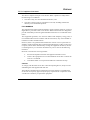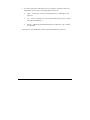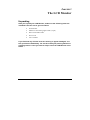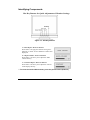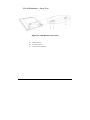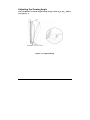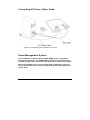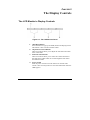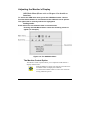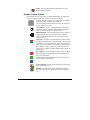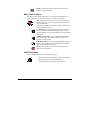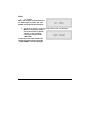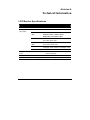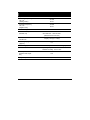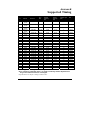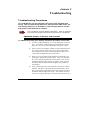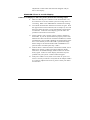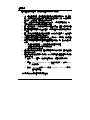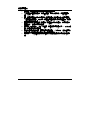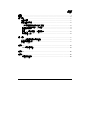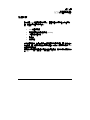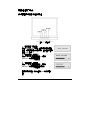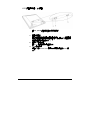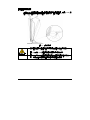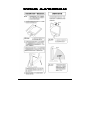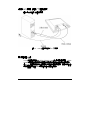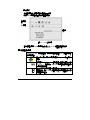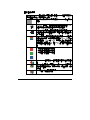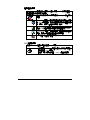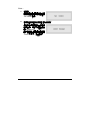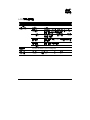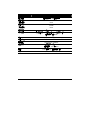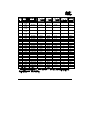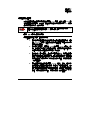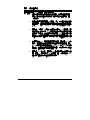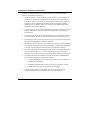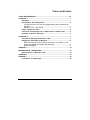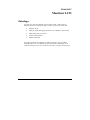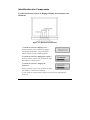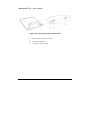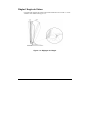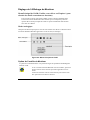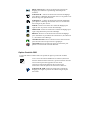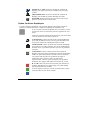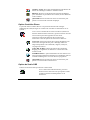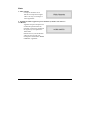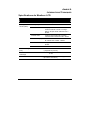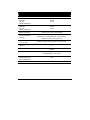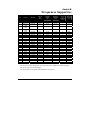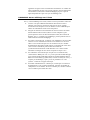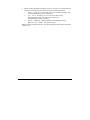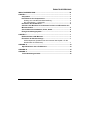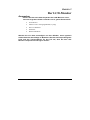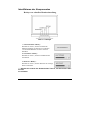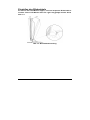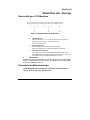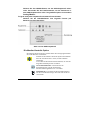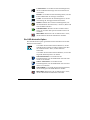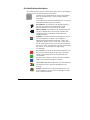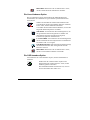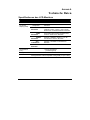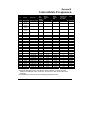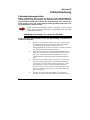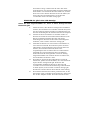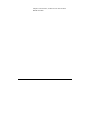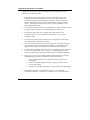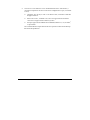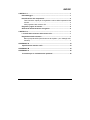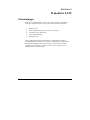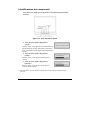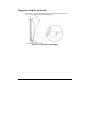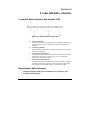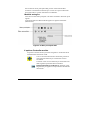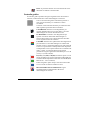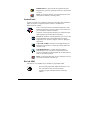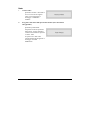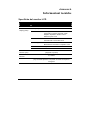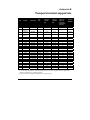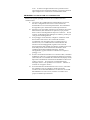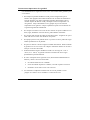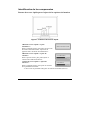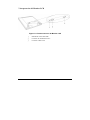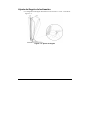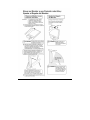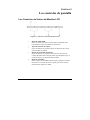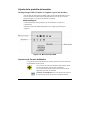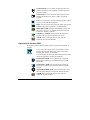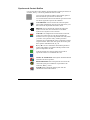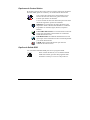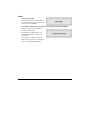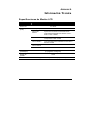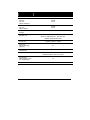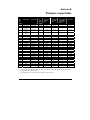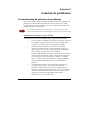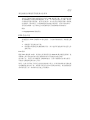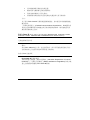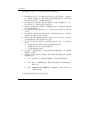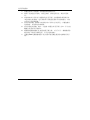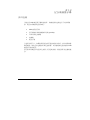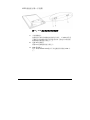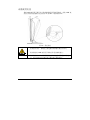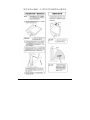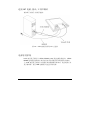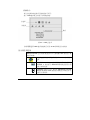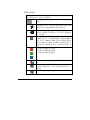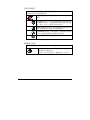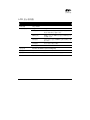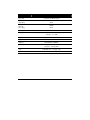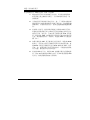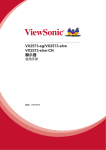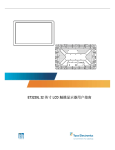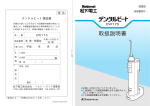Download Digimate L-1933 Specifications
Transcript
PREFACE FCC Compliance Statement This device complies with part 15 of the FCC Rules. Operation is subjected to the following two conditions: 1. 2. This device may not cause harmful interference, and This device must accept any interference received, including interference that may cause undesired operation. FCC WARNING This equipment has been tested and found to comply with the limits for a Class B digital device, pursuant to Part 15 of the FCC Rules. These limits are designed to provide reasonable protection against harmful interference in a residential installation. This equipment generates, uses and can radiate radio frequency energy and, if not installed and used in accordance with the instructions, may cause harmful interference to radio communications. However, there is no guarantee that interference will not occur in a particular installation. If this equipment does cause harmful interference to radio or television reception, which can be determined by turning the equipment off and on, the user is encouraged to try to correct the interference by one or more of the following measures: Reorient or relocate the receiving antenna. • Increase the separation between the equipment and the receiver. • Connect the equipment into an outlet different from that to which the receiver is connected. • Consult the dealer or an experienced radio/TV technician for help. Caution: To comply with the limits for an FCC Class B computing device, always use the shielded signal cord supplied with this unit. The Federal Communications Commission warns that changes or modifications of the unit not expressly approved by the party responsible for compliance could void the user’s authority to operate the equipment. i CE mark for Class B ITE (Following European standard EN55022/1998; EN610003-2/1995; EN61000-3-3/1995, EN55024/1998, EN60950: 2000+Corr Feb. 2002, IEC 60950:1999+Corr Jan. 2000) Radio Frequency Interference Statement Warning: This is a Class B product. In a domestic environment, this product may cause radio interference in which case the user may be required to take adequate measures. Canadian Doc Notice For Class B Computing Devices This digital apparatus does not exceed the Class B limits for radio noise emissions from digital apparatus as set out in the Radio Interference Regulation of the Canadian Department of Communications. “Le présent appareil numérique n’èmet pas de bruits radioélectriques dépassant les limites applicables aux appareils numériques de la class B prescrites dans le Règlement sur le brouillage radioélectrique édicté par le ministère des Communications du Canada” ii Important Safety Instructions Please read the following instructions carefully. This manual should be retained for future use. 1. To clean the LCD Monitor screen, first, make sure the Monitor is in the power off mode. Unplug the Monitor from its power source before cleaning it. Do not spray liquid cleaners directly onto the unit. Stand away from the LCD Monitor and spray cleaning solution onto a rag. Without applying excessive pressure, clean the screen with the slightly dampened rag. 2. Do not place your LCD Monitor near a window. Exposing the Monitor to rain, water, moisture or sunlight can severely damage it. 3. Do not place anything on top of the Monitor-to-PC signal cord. Make sure the cord is placed in an area where it will not be stepped on. 4. Do not apply pressure to the LCD screen. Excessive pressure may cause permanent damage to the display. 5. Do not remove the cover or attempt to service this unit by yourself. You may void the warranty. Servicing of any nature should be performed only by an authorized technician. 6. Safe storage of the LCD Monitor is in a range of -20°C to +60°C (-4°F ~ 140°F). Storing your LCD Monitor outside this range could result in permanent damage. 7. If any of the following occurs, immediately unplug your Monitor and call an authorized technician. 8. • The power or Monitor-to-PC signal cord is frayed or damaged. • Liquid has been spilled onto the Monitor, or it has been exposed to rain. • The Monitor has been dropped or the case has been damaged. Only with use of supplied adaptor, in case of loss or replacement contact the retailer or service center. iii 9. If you lost the power cord that we given, you must to purchase a same configuration/type of power cord (with ground-connection) Japan:VCTF type, 3 wires or with ground-wire, T-mark approval is required. U.S.:VW-1; 18AWG X 3C; SVT with national approval as UL and/or CSA approval/number(s) Europe:VDE/ÖVE and/or KEMA approval; H05VV-F, 3G, 0.75mm2, or equivalent. Above power cord should bear with the type and manufacturer name on. iv TABLE OF CONTENTS PREFACE ........................................................................................................... I TABLE OF CONTENTS ....................................................................................V CHAPTER 1 ........................................................................................................1 Unpacking……………………………………………………………………….1 Identifying Components………………………………………………………2 Hot-Key Buttons for Quick Adjustment of Monitor Settings……………..2 The LCD Monitor — Rear View…………………………………………….3 Adjusting the Viewing Angle…………………………………………………4 Connecting AC Power, Video, Audio……………………………………….6 Power Management System………………………………………………….6 CHAPTER 2 ........................................................................................................ 7 The LCD Monitor’s Display Controls……………………………………….7 Adjusting the Monitor’s Display……………………………………………..8 OSD Main Menu (Please refer to Chapter 1 for details on functions)….8 APPENDIX A ……………………………………………………………………...13 LCD Monitor Specifications ……………………………………………..13 APPENDIX B.……………………………………………………………………...15 APPENDIX C ……………………………………………………………………...16 Troubleshooting Procudures…………………………………………....16 16 v CHAPTER 1 The LCD Monitor Unpacking After you unpack your LCD Monitor; make sure the following items are included in the box and in good condition: • LCD Monitor • Monitor-to-PC Analog signal cable (15-pin) • Stereo Jack Audio Cable • Power cord • User’s manual If you find that any of these items are missing or appear damaged, contact your dealer immediately. Do not throw away the packing material or shipping carton in case you need to ship or store the LCD Monitor in the future. 1 Identifying Components Hot-Key Buttons for Quick Adjustment of Monitor Settings Figure 1-1: Hot-Key buttons 1.”Auto-adjust” short-cut button: Press button 2 to apply the monitor setting automatically. A small “AUTO ADJUST” OSD is also displayed. 2.” Adjust-volume” short-cut button: Press button 3 to allow you to adjust the audio volume directly. 3.” Contrast-adjust” short-cut button: Press button 4 to allow you to adjust the contrast of the display directly. ** To close the small OSD windows, press the power button (button 5). 2 The LCD Monitor — Rear View Figure 1-2: LCD Monitor’s Rear Ports 1. 2. 3. Audio Line-in AC Power Jack VGA Cable Connector 3 Adjusting the Viewing Angle The LCD Monitor’s vertical angle setting range is from -3° to 20° . Please see Figure 1-3. Figure 1-3: Angle Settings 4 Raising Your Monitor to an Upright Position and Adjusting Monitor Angle 5 Connecting AC Power, Video, Audio Figure 1-4:Connecting the LCD Monitor to the PC Power Management System The LCD Monitor complies with the VESA DPMS (version 1.0p) power management proposal. The VESA DPMS proposal provides four phases of power saving modes by detecting the horizontal or vertical sync signal. When the LCD Monitor is in power saving mode or detects an incorrect timing, the Monitor screen will go blank and the power LED indicator will start to blink. 6 CHAPTER 2 The Display Controls The LCD Monitor’s Display Controls Figure 2-1: The LCD Monitor Panel 1. 2. 3. 4. OSD Menu Button Press this button to pop up the OSD (On-Screen Display) menu. This button is also a Function Select button. Adjustment Control Buttons These two buttons allow you to adjust the selected control functions in the OSD. Function Select Buttons These two buttons allow you to select the control functions in the OSD. Press either button to scroll through the main menu and submenu items. Power Switch Push the power switch to turn the monitor on and off. This switch is also a hot-key button to close the OSD menu while the OSD appears. 7 Adjusting the Monitor’s Display OSD Main Menu (Please refer to Chapter 1 for details on functions) To access the OSD main menu, press the OSD Menu button. Use the Function Select buttons to scroll between the OSD main menu options. The option that is currently selected is highlighted. Analog mode: Each main menu and submenu item is covered below. Pressing the OSD Menu button causes the following screen to appear (an example): Figure 2-2: The OSD Main Menu The Monitor-Control Option The Monitor-Control option allows you to adjust the LCD monitor’s display characteristics. With the Monitor-Control icon selected, press the Function Enter button to display the submenu. Use the Function Enter buttons to select one of the following submenu options: 8 AUTO-ADJUST : Use the Adjustment Control buttons to apply the automatic monitor settings. H-POSITION: Use the Adjustment Control buttons to move the LCD monitor’s display left or right on a horizontal plane. V- POSITION: Use the Adjustment Control buttons to move the LCD monitor’s display up or down on a vertical plane. PHASE: Use the Adjustment Control buttons to adjust the focus and clarity of the display. CLOCK: Use the Adjustment Control buttons to adjust the display pixel number alignment. RESET: Pressing either of the Adjustment Control buttons resets H- Position, V-Position, Phase and Clock parameters. GRAPH./TEXT: Press the Function Enter button to switch between the text and graphic options. EXIT: Pressing the Function Enter button exits the Monitor-Control submenu. OSD-Control Option The OSD-Control menu option lets you adjust the position of the OSD on the screen. With the OSD-Control icon selected (use the Function select buttons), press the Function Enter button to display the submenu. Use the Function Select buttons to select one of the following submenu options: OSD-H-POSITION: Use the Adjustment Control buttons to change the position of the OSD on a horizontal plane. OSD-V- POSITION: Use the Adjustment Control buttons to change the position of the OSD on a vertical plane. OSD-TIMER : Use the Adjustment Control buttons to change the OSD display time. 9 EXIT: Pressing the Function Enter button exits the OSD-Control submenu. Graphic-Control Option The Graphic-Control option lets you make adjustments that effect the contrast, brightness and color of the LCD monitor’s display. With the Graphic-Control icon selected, press the Function Enter button to display the submenu. Use the Function Select buttons to select one of the following submenu options: CONTRAST: Use the Adjustment Control buttons to adjust the difference between the lightest and darkest areas of the LCD monitor’s display screen. BRIGHTNESS: Use the Adjustment Control buttons to adjust the light level on the LCD monitor’s display screen. It should be adjusted in conjunction with the Contrast item. COLOR: Use either of the Adjustment Control buttons to select the LCD monitor’s color display. The available options are 9300, 6500 and User. The 9300 and 6500 options let you set the Color Temperature to CIE coordinates 9300° or 6500° respectively. Selecting the user option lets you make individual adjustments to the R, G and B items. R, G and B: Use these submenu items to make individual adjustments to the Red Blue Green (RGB) gain for the color temperature Before adjusting these fields, you must select the User option in the Color submenu. AUTO-LEVEL: To adjust automatically to perfect the white balance display. RESET: Pressing either of the Adjustment Control buttons resets Contrast, Brightness and Color parameters. 10 EXIT: Pressing the Function Enter button exits the Graphic-Control submenu. Misc-Control Option The Misc-Control menu option lets you select the OSD display language, adjust the volume setting and view system information. With the Misc-Control icon selected (use the Function select buttons), press the Function Enter button to display the submenu. Use the Function Select buttons to select one of the following submenu options: LANGUAGE: Use the Adjustment Control buttons to scroll to the desired OSD display language. The supported languages are German, English, French, Spanish, and Italian. AUDIO-VOLUME: Use the Adjustment Control buttons to increase or decrease the volume of the LCD monitor’s sound system. INFORMATION: The Information submenu option is a display only item that provides information on the display mode and firmware version. EXIT: Pressing the Function Enter button exits the Misc-Control submenu. OSD Exit Option Use the OSD Exit item to close the OSD program. Press the Function Enter button, with the OSD Exit item selected, to exit the OSD program. The OSD will close by itself if left inactive. 11 Note: 1. NO VIDEO When the monitor is ON and there is no Video signal received, the “NO VIDEO” message will be displayed. 2. Signal out of monitor’s supported range (Please refer to Addendum) When the frequency range is out of the monitor’s specifications, or the incoming resolution is higher than 1280x1024. In this case, the video data will be turned off and a warning message “OVER RANGE” will be displayed. 12 APPENDIX A Technical Information LCD Monitor Specifications LCD Panel On-Screen Display (OSD) 19” SXGA Main Menu Submenu Monitor Control Auto Adjust / Horizontal Position / Vertical Position / Phase / Clock / Reset / Graph./Text / Port Select / Exit OSD Control OSD Horizontal Position / OSD Vertical Position / OSD Timer / Exit Graphic Control Contrast / Brightness / Color / R / G / B / Auto Level / Reset / Exit Misc. Control Language / Audio Volume / Information / Exit OSD Exit Display Area (mm) 376.32x 301.056mm (19 inch diagonal) Display Colors 16.7M Video Interface Analog port: VGA Compatible Analog RGB (15-pin D-Sub) 13 Input Detection AUTO-detection and OSD item for manual selection Scanning Frequency H/V, Hz (Analog mode) 24-80k 50-75 Scanning Frequency H/V, Hz (Digital mode) 30-80k 50-75 Power Management Meets VESA DPMS Power Consumption (ON/OFF, W) ON :45W max. OFF:5W max. ON :50W max. OFF:5W max. (Measured from AC inlet) Dimensions WxHxD mm 419(W) x 427(H) x 218(D) Net Weight (Kg) (Approx.) Power Supply Environment 6.7 Built-In Universal Input Off-Line Power Supply Operating Temperature: 0 to 40° C Relative Humidity: 10% to 85% Audio (Two 1 Watt speakers with amplifier) Yes Regulatory cUL, CE, VCCI, FCC B DoC 14 APPENDIX B Supported Timing Item 1 2 3 4 5 6 7 8 9 10 11 12 13 14 15 16 17 18 19 20 21 22 23 24 25 26 27 Standards NEC PC98 NEC PC98 MAC 13” mode MAC 16” mode MAC 17” mode VGA VGA VGA VESA VESA VESA SVGA VESA VESA VGA XGA VESA VESA VESA VESA VESA VESA VESA SUN SUN Resolution Dot Clock (MHz) Vertical Scanning Frequency (Hz) Horizontal Scanning Frequency (kHz) Sync Polarity or composite sync (H/V) Operating Mode 640x400 25.20 70.15 31.50 -/- A/D/G 640x400 21.05 56.42 24.83 -/- A/G 640x480 30.24 66.67 35.00 -/- A/D/G 832x624 57.28 74.55 49.73 -/- A/D/G 1024x768 80.00 75.02 60.24 -/- A/D/G 640x350 640x400 640x480 640x480 640x480 800x600 800x600 800x600 800x600 720x400 1024x768 1024x768 1024x768 1024x768 1152x864 1152x870 1280x960 1280x1024 1280x1024 1280x1024 1024x768 1024x768 25.18 25.18 25.18 31.50 31.50 36.00 40.00 50.00 49.50 28.32 65.00 75.00 78.75 71.64 108.00 100 108.0 108.0 127.0 135.0 64.13 74.25 70.09 70.09 59.94 72.81 75.00 56.25 60.32 72.19 75.00 70.09 60.00 70.07 75.03 66.13 75.00 75.06 60.0 60.02 69.85 75.03 59.98 70.04 31.47 31.47 31.47 37.86 37.50 35.16 37.88 48.08 46.88 31.47 48.36 56.48 60.02 53.96 67.50 68.68 60.0 63.98 74.88 79.98 48.29 56.59 +/-/+ -/-/-/+/+ +/+ +/+ +/+ -/+ -/-/+/+ +/+ +/+ -/+/+ +/+ +/+ +/+ H+V H+V A/D/G A/G A/D/G A/D/G A/D/G A/D/G A/D/G A/D/G A/D/G A/G A/D/G A/D/G A/D/G A/D/G A/D/G A/D/G A/D/G A/D/G A/D/G A/D/G A A *A=Analog Mode ; D=Digital Mode ; G=Sync On Green Mode *Once a mode is optimized, there is no need to make any further adjustment as long as the VGA card remains unchanged. *Specifications are subject to change without notice. 15 APPENDIX C Troubleshooting Troubleshooting Procedures This LCD Monitor was pre-adjusted in the factory with standard VGA timing. Due to output timing differences among various VGA cards, you may initially experience an unstable or unclear display when a new display mode or new VGA card is selected. This LCD Monitor Supports Multiple VGA Modes. Refer to Addendum for a listing of the factory preset modes supported by this LCD Monitor. PROBLEM: Display is Unclear and Unstable To stabilize and clarify your display, follow this procedure in this order: 1. It’s best to adjust the display on a screen displaying of vertical lines. In Windows, load a wallpaper bitmap that has vertical lines in it. (or you can select the window shut down screen) 2. After you have the wallpaper loaded, open the OSD and select the “Clock” function. Press the top (or bottom) Adjustment Control button and continue pressing the button until you see vertical dark and light lines across the screen. 3. When you can see distinct light and dark vertical bands, stop pressing the Adjustment Control button. Now press the opposite (top or bottom) Adjustment Control button. The vertical dark and light bands will decrease in number. Keep pressing the button until the distinct bands disappear and you have a clear display. 4. Next, press the Function Control button to choose the “Phase” function. The Phase will adjust the horizontal display. Press the top (or bottom) Adjustment Control button and you will see horizontal dark and light lines appear. The number of lines increases as you press the button. Now press the bottom (or top) 16 Adjustment Control button until the lines disappear and you have a clear display. PROBLEM: There is no LCD Display If there is no display on the LCD, please perform the following steps: 1. Make sure that the power indicator on the LCD Monitor is lit, all connections are secure, and the system is running on the correct timing. Refer to the Addendum for information on timing. 2. Turn off the LCD Monitor and then turn it back on again. Press the upper Function Control button (refer to Chapter 2) once and then press either the upper or lower Adjustment Control button several times. If there is still no display, press the other Adjustment Control button several times. 3. If step 2 doesn’t work, connect your PC system to another external CRT. If your PC System functions properly with a CRT Monitor but it does not function with the LCD Monitor, and the LCD Monitor’s power LED is blinking, the output timing of the PC’s VGA card may be out of the LCD’s synchronous range. Please change to an alternate mode listed in Addendum or replace the VGA card and repeat steps 1 and 2. 4. If the PC doesn’t function with the CRT monitor neither, check BIOS to see if there is a dual scan setting under the display mode item. Set the BIOS display mode to Dual Scan or CRT and try again. If there is still no display, then there may be a problem with your system. Contact technical support. 5. If the power LED is not lit, check to see if the AC power connector is securely connected. Verify that the AC adapter LED is lit. If the AC adapter LED is not lit, please contact your dealer for assistance. 17 序言 彩色液晶顯示器使用手冊重要安全事項 本使用手冊的目的在協助您設定及使用 LCD 液晶顯示器。本文件所包含的 資訊精確性已經經過詳細地檢查,不過,並不保證內容完全正確。本文件 中的資訊可能有所變更,恕不另行通知。本文件所包含的資訊財產受版權 法的保護。版權所有。未得到製造商的事前書面同意,不得以任何形式, 利用任何機械、電子或其他方式複製本使用手冊的部份或全部內容。 版權 © Copyright 2003, 版權所有 FCC 符合聲明 此裝置符合 FCC 條例第 15 條之規範。下列兩項條款規範了此裝置之操 作。 1. 此裝置不可造成有害干擾。 2. 此裝置必須接受任何接收到的干擾,其中包括可能造成不欲進行之作 業的干擾。 FCC 警告 根據 FCC 條例第 15 條,此設備已經測試且符合 Class B 數位裝置之限制。這 些限制之設計目的為針對住宅區安裝時的有害干擾提供合理之保護。 此設備產生、利用且可以輻射出無線頻率能量,且若不根據指示安裝與使用, 可能對無線通訊造成有害之干擾。 然而,在此並不保證干擾不會在特定的安裝中發生。若此設備真的對無線電或 電視接收造成有害干擾,此現象可經由開啟和關閉設備來判定,我們鼓勵使用 者試著利用下列一種或多種方法更正干擾現象。 i • 再次調整接收天線的方向或位置。 • 增加設備與接收器之間的分隔距離。 • 設備與接收器接上不同之插座。 • 諮詢經銷商或向經驗豐富的無線電/電視技術人員尋求協助。 小心: 為了符合 FCC Class B 電腦裝置的限制規定,務必使用本設備隨附的遮蔽 訊號線。 「聯邦電信委員會」(Federal Communications Commission,FCC)警告此 設備之更動或修改若未明確地由負責規範的機構所核准,則可能使使用者 操作此設備的權力無效。 FCC Class B ITE 的 CE 標誌(遵守歐洲標準 EN55022/1998;EN61000-3-2/1995; EN61000-3-3/1995,EN55024/1998,EN60950/1992+A1+A2+A3+A4+A11) 無線電頻率干擾聲明 警告: 此為 FCC Class B 之產品。在住宅環境中,此產品可能造成無線電干擾。 在此種情況之下使用者可能必須採取適當的舉動。 加拿大 Doc 注意事項 FCC Class B 電腦裝置 此數位裝置並未超過「加拿大通訊部」(Canadian Department of Communications)之「無線電干擾條例」(Radio Interference Regulation)中數位裝 置之無線電雜訊放射的 FCC Class B 限制。 ii 注意事項 請仔細閱讀下列指示。此手冊應保留起來以供將來使用。 1. 欲清理液晶顯示器,首先請確定顯示器處於電源關閉狀態。在清理之 前,拔掉顯示器的插頭。請勿直接對此設備噴灑清潔液。以稍為弄濕 的布塊清潔顯示器,無須施加過度的力道。 2. 請勿將液晶顯示器放置在靠近窗戶的地方。將顯示器暴露在雨、水、 濕氣或陽光之下可能對它造成嚴重的傷害。 3. 請勿在顯示器與 PC 之間的訊號線上放置任何東西。確認將訊號線放置 在不會被踩到的地方。 4. 請勿對液晶顯示器上施加任何壓力。過度的壓力可能對顯示器造成永 久損害。 5. 請勿移除外殼或試圖自行維修此設備。你可能使保固無效。任何性質 之維修應僅由授權之技術人員執行。 6. 液晶顯示器之安全存放溫度為攝氏負 20 度至正 60 度之間。在此範圍 之外存放液晶顯示器可能導致永久之損害。 7. 馬上將顯示器之插頭拔除並打電話給授權的技術人員,當下列情況發 生時: • 電源線或顯示器與 PC 之間的訊號線被磨損或損害。 • 液體潑灑在顯示器上或顯示器被雨淋。 • 顯示器被摔或外殼受損。 8. 僅使用原廠所附的轉接器,若此轉接器遺失或被更換過,請與經銷商 或服務中心聯繫。 9. 若您遺失了我們所提供之電源線,您必須購買相同配置/種類之電源線 (含接地連結) 日本:VCTF 種類,3 條線或含接地線,T 標誌核准是必要的。 美國:VW-1;18AWG X 3C;SVT 含國家核准之 UL 和/或 CSA 核准/號碼。 歐洲:VDE/ÖVE 和/或 KEMA 核准;H05VV-F、3G、0.75 平方公 厘或相等規格。 上述電源線上應標明種類與製造商名稱。 iii 使用環境需求 1. 請避免將本產品暴露於非常潮濕或高溫的環境。 2. 將本產品安置在平穩處,以防止掉落,導致危險發生,或者嚴重損 壞。 3. 請勿堵塞本產品外殼上的散熱孔(在顯示器上方放置物品-紙張或書本 Æ會影響自然散熱)。也不要將本產品裝置在散熱不良的箱櫃內,同時 應讓本產品遠離熱源。 4. 請不要將異物、液体插入或者倒入本產品外殼上的開孔,以避免觸及 高壓部份,而導致電擊或短路。 5. 請不要將任何食物、飲料、小盆栽...放置在本顯示器上方Æ一不小心打 翻將會導置本顯示器損壞。 6. 磁性物質(磁鐵,喇叭等..)請遠離顯示器主體,1 公尺以上,磁物性質的 磁力線會干擾顯示器的運作,長久會造成著磁。 7. 為避免 EMI 電磁輻射線的干擾, 請務必使用我們提供的電源線及訊號 線。 iv 內容 序言 …………………………………………………………………………………….I 內容 …………………………………………………………………………………V 第 1 章 …………………………………………………………………………………1 拆開包裝 …………………………………………………………………………1 辨識各部位元件 ……………………………………………………………….2 快速調整顯示器設定值的捷徑 …………………………………………...2 LCD 液晶顯示器 – 後視圖 …………………………………………........3 調整觀賞角度 …………………………………………………………………4 連接 AC 電源,視訊, 立體聲喇叭……………………………………………..6 電源管理系統 …………………………………………………………………6 第 2 章 …………………………………………………………………………………7 LCD 液晶顯示器的顯示控制 …………………………………………………7 調種顯示器設定………………………………………………………………….7 附錄 A ………………………………………………………………………………13 LCD 顯示器規格…………………………………………………………..…..13 附錄 B ………………………………………………………………………………15 附錄 C ………………………………………………………………………………16 疑難排除程序………….………………………………………………………16 v 第1章 LCD 液晶顯示器 拆開包裝 當您打開 LCD 液晶顯示器的包裝後,請確定箱內包裝包含下列各項物 品,而且各項物品均完好如初: • LCD 液晶顯示器 • 顯示器接電腦的類比訊號線 (15 Pin) • 立體聲插孔音源線 • 電源線 • 使用手冊 上述所有項目中,如果您發現任何項目遺失或損壞的話,請立刻聯絡您 的經銷商。請勿丟棄包裝材料或運送紙箱,以供您將來運送或存放 LCD 液晶顯示器時使用。 顯示器必須放置平坦堅固之表面,並且遠離高溫,潮濕及陽光直射的地 方。 1 辨識各部位元件 快速調整顯示器設定值的捷徑 圖 1-1:捷徑鍵 1.〝自動調整〞捷徑鈕: 按下 FUNCTION按鈕(2)自動套用顯示器設 定值。同時顯示器上也會顯示一個小型的“自動 調整”OSD 訊息。 2. 〝調整音量〞快速鈕: 按下 ADJUST- 調整控制鈕 (3), 再按 ADJUST+-可直接調整音量。 3. 〝對比調整〞 快速鈕: 按下 ADJUST+調整控制鈕(4), 再按 ADJUST+-可直接調整畫面的對比。 直接按電源按鈕(5)即可結束 OSD 的快速調 整。 2 LCD 液晶顯示器-後視圖 圖 1-2:LCD 液晶顯示器後方的連接埠 1. 聲音線路輸入 請將您的電腦的線路輸出接到這個插孔,以 LCD 液晶顯示 器的立體聲喇叭來欣賞電腦的音效。(您也可以將光碟機的 線路輸出接到這個插孔上。) 2. 連接 AC 電源插孔 請將 AC 電源線接到這個插孔上。 3. VGA 纜線接頭 這個 15-針 D-Sub VGA 接頭可以連接到電腦的 VGA 卡 上。 3 調整觀賞角度 您的 LCD 液晶顯示器可以讓您調整到最舒適的觀賞角度。此款 LCD 液 晶顯示器的垂直角度設定範圍為 -3° 到 20°。請參閱圖 1-3。 圖 1-3:設定角度 • 在放置設備時,請確定主要連接埠和插槽可被容易取用。 • 請勿將您的 LCD 液晶顯示器放在靠近熱源的地方。 • 請勿將您的 LCD 液晶顯示器放在日光直射或靠近窗戶的地 方。濕氣和日照會對液晶顯示器造成嚴重的損壞。 4 提拉起顯示器到一個垂直位置及調整顯示器角度 ) 5 連接 AC 電源, 視訊, 立體聲喇叭 請參照下列指示, 依圖示連接。 圖 1-4:LCD 液晶顯示器與 PC 之連接 電源管理系統 LCD 液晶顯示器符合 VESA DPMS (1.0p 版)電源管理建議。VESA DPMS 建議藉由偵測水平或垂直同步訊號來提供四個階段的省電模式。 當 LCD 液晶顯示器處於省電模式或偵測到錯誤時脈時,就會變成空白 顯示器畫面,而且 LED 電源指示燈也會開始閃爍。 6 第2章 顯示項目的控制 LCD 液晶顯示器的顯示控制 本章將說明 LCD 液晶顯示器的顯示器直接顯示 (OSD) 功能。您可以使用 OSD 來調整對比、亮度、畫面顯示位置、清晰度及色彩溫度。您也可以調整立體聲 喇叭的音量及設定 OSD 參數。請仔細閱讀本章,深入瞭解您的 LCD 液晶顯示 器。 調整顯示器設定 本章節說明如何變更此 LCD 顯示器的一些設定。本 LCD 顯示器設定的變更係 由 OSD 選單來進行的,如此可使您輕易地將顯示狀態調整到最令您滿意的地 步。 注意:在進行任何調整之前,請先執行自動調整。 2-1 控制按鍵 在您的顯示器前面板的正下方,有五個控制鍵可供您使用: 1. OSD 開啟鍵 2. ADJUST: 執行鍵-項目選擇(+) (-)為確認鍵。 另項目選擇(+) (-)可調整數值大小。 3. FUNCTION:選擇鍵-項目選擇(◄) (►)左右選項移動。 4. POWER:電源鍵-開啟電源按此鍵約 1 秒鐘電源即打開。 關閉電源必須按此鍵約 1 秒鐘即可關閉電源。 7 類比模式: 每個主選單和次選單項目的說明如下所示。 按下 OSD 選單鈕會出現下列畫面(範例): 主選單 次選單 說明 圖 2-2:OSD 主選單 自動調整選項 OSD 選項功能執行後,約 15-20 秒畫面會自動消失 顯示器控制選項 Monitor-Control (顯示器控制) 選項可以讓您調整 LCD 液晶顯示器 的顯示特性。 按[+]或[-]鍵可進入子選項,再按 Function 左右鍵可 選擇 在選擇了 Auto Adjust (自動調整) 圖示的情況下按 Function 鈕在按下 ADJUST+或-鈕就會套用自動 化顯示器設定值。 H-Position (水平位置):請使用 Adjustment Control (調整控制) 鈕將 LCD 液晶顯示器的顯示畫面在水平 方向往左或右移。 8 V-Position (垂直位置):請使用 Adjustment Control (調整控制) 鈕將 LCD 液晶顯示器的顯示畫面在垂直 方向往上或下移。 Phase (相位):請使用 Adjustment Control (調整控制) 鈕來調整畫面的焦點和清晰度。 Clock (時脈):請使用 Adjustment Control (調整控制) 鈕來調整畫面的像素數目校準。 Reset:按下任何一個 Adjustment Control (調整控制) 鈕都會將顯示器控制次選單的所有項目回 復成預設值。 請按功能輸入鍵來切換文字和圖形選項。 EXIT 跳出-(跳出 OSD 調整選項) OSD-控制選項 OSD-Control (OSD 控制) 選項可以讓您調整 OSD 在顯示器上的 位置。 按[+]或[-]鍵可進入子選項,再按 Function 左右鍵可 選擇 OSD 畫面水平位移調整 OSD 畫面垂直位移調整 OSD 畫面消失時間設定(可設定 5/10/15/20/25/30 秒,6 段時間消失) EXIT 跳出-(跳出 OSD 調整選項) 9 圖形控制選項 Graphic-Control (圖形控制) 選項能讓您調整 LCD 液晶顯示器的 顯示畫面的對比、亮度及色彩效果。 按[+]或[-]鍵可進入子選項,再按 Function 左右鍵可 選擇 Contrast (對比):請使用調整控制鈕來調整 LCD 液晶顯示器上最亮和最暗的區域之間的差別。 Brightness (亮度):請使用調整控制鈕來調整 LCD 液晶顯示器的顯示畫面亮度。這個項目應該搭配對 比一起調整。 Color (色彩):請使用調整控制鈕來選擇 LCD 液晶顯 示器的色彩顯示。可供選擇的選項為 9300, 6500 和 使用者自訂。9300 和 6500 選項會分別將色彩溫度 設定為 CIE 座標 9300° 或 6500°。選擇使用者自訂 選項能讓您個別調整 R (紅)、G (綠) 和 B (藍) 項 目。 R: 色溫紅可調整紅色色溫值 G: 色溫綠可調整綠色色溫值 B: 色溫藍可調整藍色色溫值 Auto Level (自動層級):自動調整成理想的白平衡畫 面。 RESET(回復設定): 選擇至 YES 會將 LCD 液晶顯示 器的顯示畫面的對比、亮度及色彩效果回復至工廠 設定值 Exit: 跳出-(跳出圖型調整選項) 10 雜項控制選項 Misc-Control (雜項控制) 選單可以讓您選擇 OSD 的顯示語言、 調整音量設定及檢視系統資訊。 按[+]或[-]鍵可進入子選項,再按 Function 左右鍵可 選擇 Language (語言):請使用調整控制鈕捲動到您想要 的 OSD 顯示語言。此款液晶顯示器支援的語言有德 文、英文、法文、西班牙文及義大利文。 Audio Volume (音量):請使用調整控制鈕來提高或 降低 LCD 液晶顯示器的聲音系統的音量。 Information (資訊):資訊選項是一個純粹顯示資訊的 項目,提供您顯示模式與韌體版本的資訊。 Exit: 跳出-(跳出雜項調整選項) OSD 離開選項 使用 OSD Exit (離開) 項目來關閉 OSD 選單。 在選擇了 OSD Exit 項目的情況下按功能選擇鈕 就會離開 OSD 選單。 如果一直沒有動作的話,OSD 將會自行關閉。 11 Note: 1. 無訊號 當顯示器的電源開著而且沒有 接收到視訊訊號時,就會出現 “NO VIDEO”訊息。 2. 訊號超出顯示器的支援範圍 (請參閱附錄) 當訊號的頻率範圍超出顯示器 的規格時,或輸入的畫面解析 高於 1280x1024. 在此狀況中,視訊資料會被關 閉,而且畫面中央就會出現 “OVER RANGE” 警告訊息。 12 附錄 A 技術資訊 LCD 顯示器規格 LCD 面板 19 吋 SXGAFST1904K1 / K2 / K2U-1A, 2B 螢幕上顯示 (OSD) 主選單 次選單 螢幕控制 自動調整 / 水平位置 / 垂直位置 / 相位 / 時脈 / 重置 / 圖形或文字選擇 / 離開 OSD 控制 OSD 水平位置 / OSD 垂直位置 / OSD 顯示時 間調整 / 離開 圖形控制 對比 / 亮度 / 色彩 / R/G/B / 色彩自動準位 / 重 置 / 離開 雜項控制 語言 / 音量 / 資訊 / 離開 OSD 離開 顯示區域 376.32x 301.056mm (19 inch diagonal) 顯示色彩 16.7M 視訊介面 類比埠: VGA 相容類比式 RGB (15 針 D-Sub 接頭) 13 輸入偵測 自動偵測與 OSD 控制選項 掃描頻率 (類比模式) 24-80K 50-75 掃描頻率 H/V, Hz (數位模式) 30-80k 50-75 電源管理 符合 VESA DPMS 電力消耗 電源開啟時: 45W(50W 含 USB), 關閉時:低於 5W 省電模式:低於 5W 尺寸 419mm (W) x 427mm (H) x 218mm (D) 6.7 淨重 (公斤) 電源輸入 100-240VAC, 50/60Hz 操作環境 作業溫度:0 到 40° C 相對溼度:10% 到 85% 聲音 1.0W 喇叭 x 2,含內建擴大器 安規 cUL, CE, FCC B DoC, VCCI 14 附錄 B 支援時脈 項目 1 2 3 4 5 6 7 8 9 10 11 12 13 14 15 16 17 18 19 20 21 22 23 24 25 26 27 標準 NEC PC98 NEC PC98 MAC 13” mode MAC 16” mode MAC 17” mode VGA VGA VGA VESA VESA VESA SVGA VESA VESA VGA XGA VESA VESA VESA VESA VESA VESA VESA SUN SUN 像素傳輸 時脈 (MHz) 垂直掃描 頻率 (Hz) 水平掃描 頻率 (kHz) 同步極性或 混 合 同 步 (H/V) 運作模式 640x400 25.20 70.15 31.50 -/- A/D 640x400 21.05 56.42 24.83 -/- A/G 640x480 30.24 66.67 35.00 -/- A/D/G 832x624 57.28 74.55 49.73 -/- A/D/G 1024x768 80.00 75.02 60.24 -/- A/D/G 640x350 640x400 640x480 640x480 640x480 800x600 800x600 800x600 800x600 720x400 1024x768 1024x768 1024x768 1024x768 1152x864 1152x870 1280x960 1280x1024 1280x1024 1280x1024 1024x768 1024x768 25.18 25.18 25.18 31.50 31.50 36.00 40.00 50.00 49.50 28.32 65.00 75.00 78.75 71.64 108.00 100 108.0 108.0 127.0 135.0 64.13 74.25 70.09 70.09 59.94 72.81 75.00 56.25 60.32 72.19 75.00 70.09 60.00 70.07 75.03 66.13 75.00 75.06 60.0 60.02 69.85 75.03 59.98 70.04 31.47 31.47 31.47 37.86 37.50 35.16 37.88 48.08 46.88 31.47 48.36 56.48 60.02 53.96 67.50 68.68 60.0 63.98 74.88 79.98 48.29 56.59 +/-/+ -/-/-/+/+ +/+ +/+ +/+ -/+ -/-/+/+ +/+ +/+ -/+/+ +/+ +/+ +/+ H+V H+V A/D/G A A/D/G A/D/G A/D/G A/D/G A/D/G A/D/G A/D/G A A/D/G A/D/G A/D/G A/D A/D/G A/D A/D/G A/D/G A/D/G A/D/G A A 解析度 *A=類比模式; D=數位模式 ; G= Sync On Green 模式 *一旦某個模式達到最佳化以後,只要沒有更換 VGA 卡,就不必再進行任何調整動作。 *規格可能有所變更,恕不另行通知。 15 附錄 C 疑難排除 疑難排除程序 您的液晶顯示器出廠時即預先調好標準的 VGA 時序。由於各種 VGA 卡 之間輸出時序的差異,您可能一開始在選取新的顯示模式或 VGA 卡時 會遇到不穩定或不清晰的顯示。 此款 LCD 液晶顯示器支援多種 VGA 模式。請參閱附錄中關於此款 LCD 液晶顯示器出廠前預先設定好的 VGA 模式支援清單。 問題:不清楚與不穩定的顯示 要使畫面穩定且清晰,請依下列步驟: 1. 最好在顯示著垂直線條的顯示器上進行畫面調整動作。請 在 Windows 中載入含垂直線條的桌面圖檔 (或者您可以選 擇視窗關機畫面)。 2. 當您載入桌面後,請開啟 OSD 並選擇 “Clock (時脈)” 功 能。按頂端 (或底下) 的調整控制鈕,持續按這個按鈕直到 您看見顯示器上有垂直的黑色和淡色線條。 3. 當您能夠清楚地看到淡色和黑色垂直條紋後,就停止按調 整控制鈕的動作。現在請按另一個 (頂端或底下的) 調整控 制鈕。此時垂直的黑色和淡色條紋的數目會減少。請持續 按這個按鈕,直到顏色分明的條紋消失為止,現在您就有 清晰的畫面了。 4. 接下來請按功能控制鈕選擇 “Phase (相位)” 功能。相位功 能會調整水平畫面。請按頂端 (或底下) 的調整控制鈕,此 時您就會看到水平的黑色和淡色線條。當您按這個按鈕 時,線條的數目會增加。現在請按底下 (或頂端) 的調整控 制鈕,直到線條消失為止,現在您就有清晰的畫面了。 16 問題:沒有液晶顯示 若無畫面顯示於 LCD 顯示器,請依下列步驟: 1. 確定液晶顯示器上的電源指示燈亮著、所有連結都是穩固 的且系統正依正確的時序執行。關於時脈的相關資訊,請 參閱附錄。 2. 關閉液晶顯示器接著再將它開啟。按一下上面的功能控制 鈕(請見第 2 章)按鈕接著按上面或下面任何一個[調整控制] 按鈕數次。若仍然沒有顯示,按其他的[調整控制]按鈕數 次。 3. 若步驟二沒有用,將電腦系統接上外接的 CRT 顯示器。若 您的電腦系統可以與 CRT 顯示器正確地運作卻無法與液晶 顯示器一起運作,且液晶顯示器的電源 LED 燈閃爍著,則 電腦 VGA 卡的輸出時序可能不在液晶的同步範圍之內。換 成替換的其中一個模式,或更換 VGA 卡並重複步驟一和 二。 4. 如果電腦和 CRT 顯示器都無法運作的話,請檢查 BIOS 的 設定,看看其中的顯示器模式是否設定成雙重掃描。請將 BIOS 中的顯示器模式設定為 Dual Scan 或 CRT,然後再 試一次。如果仍然無法顯示畫面的話,可能是您的系統出 了問題。請向技術人員尋求支援。 5. 若電源 LED 燈不亮,請檢查 AC 電源接頭是否正穩穩地插 著。查證 AC 轉換器的 LED 燈亮著。若 AC 轉換器的 LED 燈不亮,請聯繫您的經銷商尋求協助。 17 Instructions d’utilisation Importantes Veuillez lire attentivement les instructions suivantes. Ce manuel doit être conservé pour référence ultérieure. 1. Avant de nettoyer l’écran du moniteur LCD, assurez-vous d’abord que le moniteur est en mode arrêt. Débranchez le moniteur de son alimentation avant de le nettoyer. Ne versez pas directement des nettoyants liquides sur l’appareil. Restez à distance du moniteur LCD et aspergez la solution nettoyante sur un chiffon. Nettoyez l’écran avec un chiffon légèrement humidifié sans pression excessive. 2. Ne placez pas votre écran LCD à proximité d’une fenêtre. Exposer l’écran à l’eau, à l’humidité ou à la lumière directe du soleil peut l’endommager sérieusement. 3. Ne placez aucun objet sur le câble de signal écran-vers-ordinateur. Assurezvous que le câble est placé à un endroit où personne ne marchera dessus. 4. N’appliquez aucune pression sur l’écran LCD. Une pression excessive peut provoquer des dommages permanents à l'écran. 5. Ne démontez pas le couvercle ou ne tentez pas de réparer cet équipement par vous-même. Votre garantie pourrait être annulée. Un dépannage de quelque sorte que ce soit ne doit être effectué que par un technicien autorisé. 6. La bonne température de stockage de l'écran LCD se situe entre moins 20 et plus 60 degrés Celsius (-4°F~ 140°F). Exposer votre écran LCD à des températures hors de ces limites peut provoquer des dommages permanents. 7. En présence de l’une des situations suivante, débranchez immédiatement votre moniteur et appeler un technicien qualifié. 8. • Le câble d’alimentation ou le câble de signal écran-vers-ordinateur est effiloché ou endommagé. • Du liquide a pénétré dans l’écran ou l’écran a été exposé à la pluie. • L’écran LCD est tombé ou le boîtier est endommagé. Utilisez uniquement avec l’adaptateur fourni, en cas de perte ou de remplacement contactez le revendeur ou le centre de dépannage. i 9. Si vous perdez le câble d’alimentation fourni, vous devrez acheter un cordon d’alimentation de la même configuration et du même type (avec système de mise à la terre) Japon: Type VCTF, 3 fils ou avec fil relié à la terre, approbation Tmark requise. Etat-Unis: VW-1; 18AWG X 3C; SVT avec certification nationale comme UL et/ou le(s) numéro(s) d’approbation CSA Europe: Certifications VDE/ÖVE et/ou KEMA; H05VV-F, 3G, 0.75mm2, ou équivalent. Le cordon d’alimentation mentionné ci-dessus doit porter le type et le nom du constructeur. ii TABLE DES MATIÈRES TABLE DES MATIÈRES ................................................................................ III CHAPITRE 1 .................................................................................................... 1 Déballage ................................................................................................ 1 Identification des Composants............................................................. 2 Touches de Raccourci pour le Réglage Rapide des Paramètres du Moniteur .............................................................................................. 2 Moniteur LCD — Vue Arrière .............................................................. 3 Régler l’Angle de Vision ........................................................................ 4 Connecter l’Alimentation CA, le Câble Vidéo, le Câble Audio ......... 5 Système de Gestion d’Energie ............................................................. 6 CHAPITRE 2 .................................................................................................... 7 Contrôles d’Affichage du Moniteur LCD.............................................. 7 Réglage de l’Affichage du Moniteur ..................................................... 8 Menu Principal de l’OSD (Veuillez vous référer au Chapitre 1 pour obtenir des détails concernant ses fonctions)..................................... 8 Mode Analogique: ............................................................................... 8 ANNEXE A …………………………………………………………………………13 INFORMATIONS TECHNIQUES…………………………………………………13 Spécifications du Moniteru LCD…………………………………............13 ANNEXE B …………………………………………………………………………14 ANNEXE C …………………………………………………………………………16 Procédures de Dépannage ……………………………………………….16 16 iii CHAPITRE 1 Moniteur LCD Déballage Une fois que vous aurez déballé votre moniteur LCD, vérifiez que les éléments suivants sont présents dans le carton et qu’ils sont en bon état: • Moniteur LCD • Câble de signal analogique moniteur-vers-ordinateur (15-broches) • Câble audio pour prise stéréo • Cordon d’alimentation • Manuel Utilisateur Si l'un des éléments est manquant ou abîmé, contactez votre revendeur immédiatement. Ne vous débarrassez pas du matériel d’emballage ou du carton de transport au cas où vous devriez renvoyer ou ranger l'écran LCD. 1 Identification des Composants Touches de Raccourci pour le Réglage Rapide des Paramètres du Moniteur Figure 1-1: Boutons de Raccourci 1. Touche de raccourci ”Réglage Auto” : Pressez le bouton 2 pour effectuer le réglage automatique du moniteur. Une petite fenêtre “REGLAGE AUTO” de l’OSD apparaîtra. 2. Touche de raccourci ”Réglage du Volume ”: Pressez le bouton 3 pour vous permettre de régler directement le volume du son. 3. Touche de raccourci ” Réglage du Contraste”: Pressez le bouton 4 pour vous permettre de régler directement le contraste de l’affichage. ** Pour fermer les petites fenêtres OSD, pressez le bouton d’alimentation (bouton 5). 2 Moniteur LCD — Vue Arrière Figure 1-2: Ports arrières du moniteur LCD 1. 2. 3. Entrée de ligne audio (optionnel) Prise d'alimentation CC Connecteur de câble VGA 3 Régler l’Angle de Vision Les limites de réglage de l’angle vertical du moniteur LCD vont de -3° à 20° . Veuillez vous référer à la Figure 1-3. Figure 1-3: Réglages de l’Angle 4 5 Connecter l’Alimentation CA, le Câble Vidéo, le Câble Audio Figure 1-4:Connecter le Moniteur LCD à l’ordinateur Système de Gestion d’Energie Ce moniteur LCD est compatible avec les normes de gestion d’énergie VESA DPMS (version 1.0p). Le système VESA DPMS fournit quatre étapes de modes d’économie d’énergie en détectant le signal de synchronisation horizontal ou vertical. Lorsque le moniteur LCD est en mode d’économie d’énergie ou lorsqu’il détecte une fréquence inadaptée, l’écran du moniteur deviendra blanc et la DEL d’alimentation commencera à clignoter. 6 CHAPITRE 2 Contrôles d’Affichage Contrôles d’Affichage du Moniteur LCD Figure 2-1: Panneau de contrôle du moniteur LCD 1. Bouton du Menu OSD Pressez ce bouton pour faire apparaître le menu OSD (Affichage à l’écran). Ce bouton fonctionne également comme un bouton de Sélection de Fonction. 2. Boutons de Contrôle du Réglage Ces deux boutons vous permettent de régler et d’effectuer les fonctions de contrôle sélectionnées dans l’OSD. 3. Boutons de Sélection de Fonctions Ces deux boutons vous permettent de choisir les fonctions de contrôle dans l’OSD. Pressez l’un des boutons pour vous déplacer parmi le menu principal et les items du sous-menu. 4. Interrupteur d’alimentation Pressez l’interrupteur d’alimentation pour allumer ou éteindre le moniteur. Cet interrupteur fonctionne également comme une touche de raccourci permettant de fermer le menu OSD lors de l’apparition de l’OSD. 7 Réglage de l’Affichage du Moniteur Menu Principal de l’OSD (Veuillez vous référer au Chapitre 1 pour obtenir des détails concernant ses fonctions) Pour accéder au menu principal de l’OSD, pressez le bouton du Menu OSD. Utilisez les boutons de Sélection de Fonctions pour vous déplacer parmi les options dans le menu principal de l’OSD. L’option actuellement sélectionnée sera mise en évidence. Mode Analogique: Chaque item du menu principal et ceux des sous-menus sont décrits ci-dessous.Presser le bouton du Menu OSD fera apparaître l’écran suivant (un exemple): Figure 2-2: Menu Principal de l’OSD Option de Contrôle du Moniteur L’option de Contrôle Moniteur vous permet de régler les paramètres d’affichage du moniteur LCD. Avec l’icône de Contrôle Moniteur mise en évidence, pressez le bouton d’Accès aux Fonctions pour faire apparaître le sousmenu. Utilisez les boutons d’Accès aux Fonctions pour choisir l’une des options du sous-menu ci-dessous: 8 REGLAGE AUTO : Utilisez les boutons de Contrôle du Réglage pour effectuer le paramétrage automatique du moniteur. POSITION H. : Utilisez les boutons de Contrôle du Réglage pour déplacer l’affichage du moniteur LCD vers la gauche ou la droite le long d’un plan horizontal. POSITION V. : Utilisez les boutons de Contrôle du Réglage pour déplacer l’affichage du moniteur LCD vers le haut ou le bas le long d’un plan vertical. PHASE: Utilisez les boutons de Contrôle du Réglage pour régler la mise au point et la clarté de l’affichage. HORLOGE: Utilisez les boutons de Contrôle du Réglage pour régler l’alignement des pixels de l’affichage. REINIT.: Pressez l’un des boutons de Contrôle du Réglage pour réinitialiser les paramètres de la Position H., de la Position V., de la Phase et de l’Horloge. GRAPH./TEXTE: Pressez le bouton d’Accès aux Fonctions pour basculer entre les options texte et graphique. QUITTER: Pressez le bouton d’Accès aux Fonctions pour quitter le sous-menu du Contrôle Moniteur. Option Contrôle OSD L’option de menu Contrôle OSD vous permet de régler la position de l’OSD à l’écran. Avec l’icône de Contrôle OSD mise en évidence (utilisez les boutons de Sélection des Fonctions), pressez le bouton d’Accès aux Fonctions pour faire apparaître le sous-menu. Utilisez les boutons de Sélection des Fonctions pour sélectionner l’une des options du sous-menu ci-dessous: POSITION H. OSD: Utilisez les boutons de Contrôle du Réglage pour régler la position de l’OSD le long d’un plan horizontal. 9 POSITION V. OSD: Utilisez les boutons de Contrôle du Réglage pour régler la position de l’OSD le long d’un plan vertical. MINUTERIE OSD : Utilisez les boutons de Contrôle du Réglage pour modifier la durée d’affichage de l’OSD. QUITTER: Pressez le bouton d’Accès aux Fonctions pour quitter le sous-menu du Contrôle OSD. Option Contrôles Graphiques L’option Contrôles Graphiques vous permet d’effectuer des réglages relatifs au contraste, à la luminosité et aux couleurs de l’affichage du moniteur LCD. Avec l’icône de Contrôle Graphique mise en évidence, pressez le bouton d’Accès aux Fonctions pour faire apparaître le sousmenu. Utilisez les boutons de Sélection de Fonctions pour sélectionner l’une des options du sous-menu ci-dessous: CONTRASTE: Utilisez les boutons de Contrôle du Réglage pour régler la différence entre la zone la plus lumineuse et la zone la plus sombre de l’affichage du moniteur LCD. LUMINOSITE: Utilisez les boutons de Contrôle du Réglage pour régler le niveau de l’éclairage sur l’écran d’affichage du moniteur LCD. Ce paramètre doit être réglé avec le paramètre Contraste. COULEURS: Utilisez l’un des boutons de Contrôle du Réglage pour sélectionner l’affichage des couleurs du moniteur LCD. Les options disponibles sont 9300, 6500 et Utilisateur. Les options 9300 et 6500 vous permettent de régler la Température des Couleurs à 9300° ou 6500°(CIE) respectivement. Choisir l’option Utilisateur vous permettra d’effectuer des réglages individuels sur les items R, V et B. R, V et B: Utilisez les items du sous-menu pour effectuer les réglages individuels sur les gains Rouge, Vert, Bleu (RVB) pour la température des couleurs. Avant de régler ces champs, vous devez sélectionner l’option Utilisateur dans le sous-menu Couleurs. 10 NIVEAU AUTO: Pour régler automatiquement la balance des blancs de l’affichage et obtenir le meilleur résultat. REINIT.: Pressez l’un des boutons de Contrôle du Réglage pour réinitialiser les paramètres du Contraste, de la Luminosité et des Couleurs. QUITTER: Pressez le bouton d’Accès aux Fonctions pour quitter le sous-menu du Contrôle Graphique. Option Contrôles Divers L’option de menu Contrôles Divers vous permet de sélectionner la langue d’affichage de l’OSD, de régler le volume et de consulter les informations sur le système. Avec l’icône Contrôles Divers mise en évidence (utilisez les boutons de Sélection des Fonctions), pressez le bouton d’Accès aux Fonctions pour faire apparaître le sous-menu. Utilisez les boutons de Sélection des Fonctions pour sélectionner l’une des options du sous-menu ci-dessous: LANGUE: Utilisez les boutons de Contrôle du Réglage pour sélectionner la langue désirée pour l’affichage OSD. Les langues disponibles sont l’allemand, l’anglais, le français, l’espagnol et l’italien. VOLUME AUDIO: Utilisez les boutons de Contrôle du Réglage pour augmenter ou diminuer le volume du son du moniteur LCD. INFORMATION: L’option Information du sous-menu est un item permettant uniquement d'obtenir les informations relatives au mode d’affichage et à la version du microprogramme. QUITTER: Pressez le bouton d’Accès aux Fonctions pour quitter le sous-menu de Contrôle Divers. Option de Sortie OSD Utilisez l’item Sortie OSD pour fermer le menu OSD. Avec l’item Sortie OSD sélectionné, pressez le bouton d’Accès aux Fonctions pour quitter l’OSD. L’OSD se fermera automatiquement en cas d’inactivité. 11 Note: 1. Vidéo Absente Lorsque le moniteur est en marche et lorsque aucun signal vidéo n’est reçu, le message cicontre apparaîtra. 2. Signal hors limites supportées par le moniteur (Veuillez vous référer à l’Addenda) Apparaît lorsque la fréquence est au-delà des spécifications du moniteur ou lorsque la résolution du signal reçu est supérieure à 1280x1024. Dans de tels cas, aucune donnée vidéo ne sera envoyée et le message d’avertissement “HORS LIMITES ” apparaîtra. 12 ANNEXE A INFORMATIONS TECHNIQUES Spécifications du Moniteur LCD Ecran LCD Affichage à l’écran (OSD) SXGA de 19 pouces Menu principal Sous-menu Contrôle Moniteur Réglage Auto / Position Horizontale / Position Verticale / Phase / Horloge / Réinit. / Graph./Texte / Sélection Port / Quitter Contrôle OSD Position Horizontale OSD / Position Verticale OSD / Minuterie OSD / Quitter Contrôle Graphique Contraste / Luminosité / Couleurs / R / V / B / Niveau Auto / Réinit. / Quitter Contrôle Divers Langue / Volume Audio / Information / Quitter Sortie OSD Zone d’affichage (mm) 376.32x 301.056mm ( diagonale 19 pouces) Couleurs d’affichage Interface Vidéo 16.7M Port Analogique: VGA Compatible RVB Analogique (D-Sub de 15-broches ) 13 Détection d’entrée Détection AUTO et par OSD pour des sélections manuelles Fréquence de balayage H/V, Hz (Mode analogique) 24-80k 50-75 Fréquence de balayage H/V, Hz (Mode numérique) 30-80k 50-75 Gestion d’énergie Conforme à la norme VESA DPMS Consommation électrique (Marche / Arrêt, W) Marche (Sans l’USB):45W max. Arrêt:5W max. Marche (Avec l’USB):50W max. Arrêt:5W max. (mesurée à partir d’une prise CA) Dimensions L x H x P mm 419mm (Larg) x 427mm (Haut) x 218mm (Prof) Poids Net (Kg) (Approx.) 6.7 Alimentation Environnement Alimentation électrique hors ligne entrée universelle intrégrée Température de fonctionnement : 0 à 40° C Humidité relative: 10% à 85% Audio (Deux hautparleurs de 1 Watt avec amplificateur) Réglementation Oui CUL, CE, VCCI, FCC B DoC 14 ANNEXE B Fréquences Supportées Item Normes Résolution Fréq. De point (MHz) Fréquence de balayage verticale (Hz) Fréquence de balayage horizontale (kHz) Polarité de sync. ou sync. Composite (H/V) Mode de fonctionne ment 1 2 3 NEC PC98 NEC PC98 MAC 13” mode MAC 16” mode MAC 17” mode VGA VGA VGA VESA VESA VESA SVGA VESA VESA VGA XGA VESA VESA 640x400 640x400 640x480 25.20 21.05 30.24 70.15 56.42 66.67 31.50 24.83 35.00 -/-/-/- A/D/G A/G A/D/G 832x624 57.28 74.55 49.73 -/- A/D/G 1024x768 80.00 75.02 60.24 -/- A/D/G 640x350 640x400 640x480 640x480 640x480 800x600 800x600 800x600 800x600 720x400 1024x768 1024x768 1024x768 1024x768 1152x864 1152x870 1280x960 1280x1024 1280x1024 1280x1024 1024x768 1024x768 25.18 25.18 25.18 31.50 31.50 36.00 40.00 50.00 49.50 28.32 65.00 75.00 78.75 71.64 108.00 100 108.0 108.0 127.0 135.0 64.13 74.25 70.09 70.09 59.94 72.81 75.00 56.25 60.32 72.19 75.00 70.09 60.00 70.07 75.03 66.13 75.00 75.06 60.0 60.02 69.85 75.03 59.98 70.04 31.47 31.47 31.47 37.86 37.50 35.16 37.88 48.08 46.88 31.47 48.36 56.48 60.02 53.96 67.50 68.68 60.0 63.98 74.88 79.98 48.29 56.59 +/-/+ -/-/-/+/+ +/+ +/+ +/+ -/+ -/-/+/+ +/+ +/+ -/+/+ +/+ +/+ +/+ H+V H+V A/D/G A/G A/D/G A/D/G A/D/G A/D/G A/D/G A/D/G A/D/G A/G A/D/G A/D/G A/D/G A/D/G A/D/G A/D/G A/D/G A/D/G A/D/G A/D/G A A 4 5 6 7 8 9 10 11 12 13 14 15 16 17 18 19 20 21 22 23 24 25 26 27 VESA VESA VESA VESA VESA SUN SUN * A=Mode Analogique ; D=Mode Numérique ; G= Mode Sync On Green * Une fois qu'un mode est optimisé, il n’est pas nécessaire d’effectuer d'autres réglages tant que la carte VGA est inchangée. * Les spécifications sont sujettes à modifications sans préavis. 15 ANNEXE C Dépannage Procédures de Dépannage Ce moniteur LCD est livré avec une fréquence VGA standard pré-réglée. En raison des différences des fréquences de sortie des diverses cartes VGA, vous pouvez rencontrer au début un affichage instable ou peu clair lorsqu’un nouveau mode d’affichage ou une nouvelle carte VGA est sélectionnée. Ce moniteur LCD supporte de multiples modes VGA. Référez-vous à l’Addenda pour obtenir une liste des modes préréglés en usine supportés par ce moniteur LCD. PROBLEME: L’affichage est peu clair et instable Pour stabiliser et éclaircir votre affichage, suivez dans l’ordre la procédure ci-dessous: 1. Il est préférable de régler l'écran avec un affichage de lignes verticales. Sous Windows, chargez un fond d'écran comportant des lignes verticales (vous pouvez également sélectionner l’écran d’arrêt de Windows). 2. Une fois que vous aurez chargé le fond d'écran, ouvrez l’OSD et sélectionnez la fonction “Horloge”. Pressez le bouton haut (ou bas) de Contrôle du Réglage jusqu’à ce que vous voyiez les lignes noires et lumineuses verticales en travers de l’écran. 3. Lorsque vous voyez différentes bandes lumineuses et noires verticales, arrêtez de presser le bouton de Contrôle du Réglage. Pressez maintenant l’autre bouton (haut ou bas) de Contrôle du Réglage. Le nombre de bandes noires et lumineuses verticales diminuera. Continuez à presser le bouton jusqu’à ce que les différentes bandes disparaissent et que vous ayez un affichage clair. 4. Ensuite pressez le bouton de Contrôle des Fonctions pour choisir la fonction “Phase”. La fonction Phase réglera l’affichage horizontal. Pressez le bouton haut (ou bas) de Contrôle du Réglage et vous verrez 16 apparaître les lignes noires et lumineuses horizontales. Le nombre des lignes augmentera lorsque vous pressez le bouton. Pressez maintenant le bouton bas (ou haut) de Contrôle du Réglage jusqu’à ce que les lignes disparaissent et que vous ayez un affichage clair. PROBLEME: Aucun affichage sur l’écran S’il n’y a aucun affichage sur l’écran, référez-vous à la procédure ci-dessous: 1. Assurez-vous que la DEL d’alimentation du moniteur LCD est allumée, que toutes les connexions sont sûres et que le système fonctionne à une fréquence correcte. Référez-vous à l’Addenda pour obtenir les informations relatives aux fréquences. 2. Eteignez le moniteur LCD et rallumez-le. Pressez une fois le bouton haut de Sélection de Fonction (référez-vous au Chapitre 2) puis pressez plusieurs fois l’un des boutons(haut ou bas) de Contrôle du Réglage. S’il n’y a toujours pas d’affichage, pressez plusieurs fois un autre bouton de Contrôle du Réglage. 3. Si l’étape 2 ne marche pas, connectez votre ordinateur à un écran CRT externe. Si votre ordinateur fonctionne correctement avec un écran CRT et s’il ne fonctionne pas avec un moniteur LCD, et si la DEL d’alimentation du moniteur LCD clignote, la fréquence de sortie de la carte VGA de l’ordinateur peut être hors des limites de synchronisation du moniteur LCD. Basculez vers l’un des modes alternatifs ou changez la carte VGA et répétez les étapes 1 et 2. 4. Si l’ordinateur ne fonctionne pas non plus avec le moniteur CRT, vérifiez dans le BIOS pour voir s’il y a une option de double balayage sous l’item de mode d’affichage. Réglez le mode d’affichage dans le BIOS sur Double Balayage(Dual Scan) ou CRT et réessayez. S’il n’y a toujours pas d’affichage, il peut y avoir un problème avec votre système. Contactez le support technique. 5. Si la DEL d’alimentation ne s’allume pas, vérifiez que le connecteur d’alimentation CA est connecté fermement. Vérifiez que la DEL de l’adaptateur CA est allumée. Si elle ne s’allume pas, veuillez contacter votre revendeur pour obtenir de l’aide. 17 Wichtige Bedienungsanweisungen Lesen Sie die folgenden Anweisungen sorgfältig durch. Bewahren Sie das Benutzerhandbuch für einen späteren Gebrauch auf. 1. Stellen Sie vor dem Reinigen des LCD-Monitorbildschirms sicher, dass der Monitor ausgeschaltet ist. Ziehen Sie das Netzkabel des Monitors aus der Steckdose heraus, bevor Sie ihn reinigen. Spritzen Sie flüssige Reinigungsmittel nicht direkt auf das Gerät. Reinigen Sie den Bildschirm mit einem leicht angefeuchteten Stofftuch, ohne übermäßigen Druck auszuüben. 2. Stellen Sie den LCD-Monitor nicht in unmittelbarer Nähe eines Fenster auf. Schwere Schäden können entstehen, wenn der Monitor Regen, Wasser, Feuchtigkeit, direkter Sonneneinstrahlung ausgesetzt wurde. 3. Stellen Sie keine Gegenstände auf das Signalkabel des Monitors. Verlegen Sie das Kabel nicht dort, wo auf das Kabel getreten werden kann. 4. Drücken Sie den LCD-Bildschirm nicht. Übermäßiger Druck kann zu dauerhaften Schäden an dem Bildschirm führen. 5. Entfernen Sie das Gehäuse nicht. Versuchen Sie niemals das Gerät in eigener Regie instand zu setzen. Die Garantie kann dadurch erlöschen. Instandsetzungsarbeiten dürfen nur von einem autorisierten Techniker vorgenommen werden. 6. Die sichere Lagerungsumgebungstemperatur für den LCD-Monitor ist zwischen -20°C bis +60°C (-4°F ~ 140°F) . Lagern des LCD-Monitors außerhalb dieses Temperaturbereichs kann zu dauerhaften Schäden führen. 7. Wenn eines oder mehrere der folgenden Ereignisse eintritt, ziehen Sie bitte unverzüglich den Netzstecker aus der Steckdose und wenden sich an einen autorisierten Servicetechniker: • Das Netzkabel oder Signalkabel ist beschädigt oder ausgefranst.. • Flüssigkeit ist in das Innere des Gerätes eingedrungen, oder das Gerät wurde Regen ausgesetzt. • Das Gerät ist heruntergefallen oder das Gehäuse ist beschädigt. 8. Verwenden Sie nur den beigefügten Adapter. Wenden Sie sich an Ihren Händler oder das Kundendienstzentrum, wenn der Adapter verloren gegangen ist oder ersetzt werden muss. i 9. Haben Sie das beigefügte Netzkabel verloren, müssen Sie ein Netzkabel (mit Erdungsvorrichtung) mit den selben technischen Daten beschaffen: Japan: VCTF-Typ, 3 Leiter oder mit Leiter mit Erdungsleitung. Das T-Genehmigungszeichen ist erforderlich. U.S.:VW-1; 18AWG X 3C; SVT mit einem Nationalen Genehmigungszeichen wie z.B. UL und/oder CSA Genehmigungszeichen/-nummer(n). Europa:VDE/ÖVE- und/oder KEMA-Genehmigungszeichen; H05VV-F, 3G, 0.75mm2, oder gleichwertiges. Zudem muss das Netzkabel mit der Typenbezeichnung und dem Herstellernamen versehen sein. ii INHALTSVERZEICHNIS INHALTSVERZEICHNIS ................................................................................. III KAPITEL 1 ........................................................................................................ 1 Auspacken ............................................................................................... 1 Identifizieren der Komponenten ............................................................ 2 Hotkeys zur schnellen Monitoreinstellung ........................................... 2 Der LCD-Monitor — Rückseite ............................................................ 3 Einstellen des Blickwinkels ................................................................... 4 Anheben des Monitors zur aufrechten Position und Einstellen des Monitorwinkels ........................................................................................ 5 Anschließen des Netzkabels, Video, Audio.......................................... 6 Energieverwaltungssystem.................................................................... 6 KAPITEL 2 ........................................................................................................ 7 Bedienfeld des LCD-Monitors................................................................ 7 Einstellen der Monitoranzeige ............................................................... 7 OSD-Hauptmenü (beziehen Sie sich bitte auf das Kapitel 1 für die Details über die Funktionen) ................................................................ 7 ANHANG A …………………………………………………………………......….13 Spezifikationen des LCD-Monitors……………………………………….13 ANHANG B …………………………………………………………………...…....14 ANHANG C …………………………………………………………………...…....16 Fehlerbehebungsschritte ……………………………………..……….…16 16 iii KAPITEL 1 Der LCD-Monitor Auspacken Stellen Sie bitte nach dem Auspacken des LCD-Monitors sicher, dass die folgenden Artikel vorhanden und in gutem Zustand sind: • LCD-Monitor • Monitor-zu-PC Analogsignalkabel(15-polig) • Stereo-Audiokabel • Netzkabel • Benutzerhandbuch Wenden Sie sich bitte unverzüglich an Ihren Händler, wenn irgendein Artikel fehlt oder beschädigt ist. Bewahren Sie bitte das Verpackungsmaterial und den Transportkarton für den Fall auf, dass Sie den LCDMonitor transportieren und lagern müssen. 1 Identifizieren der Komponenten Hotkeys zur schnellen Monitoreinstellung Abb. 1-1: Hotkeys 1.”Auto-Einstellen”-Hotkey: Drücken Sie Taste 2, um die automatische Monitoreinstellung zu aktivieren. Ein kleines “AUTO-EINSTELLEN”-Fenster erscheint daraufhin. 2.”Lautstärke”-Hotkey: Drücken Sie Taste 3, um die Lautstärke direkt einzustellen. 3.”Kontrast”-Hotkey: Drücken Sie Taste 4, um den Kontrast der Anzeige direkt einzustellen. ** Drücken Sie einmal den Stromschalter Taste 5, um die kleinen OSDFenster zu schließen. 2 Der LCD-Monitor — Rückseite Abb. 1-2: Anschlüsse an der Rückseite des LCD-Monitors 1. 2. 3. Audio Line-in Wechselstrombuchse VGA-Kabelanschluss 3 Einstellen des Blickwinkels Sie können den LCD-Monitor kippen, um einen bequemen Blickwinkel zu erhalten. Dieser LCD-Monitor kann um -3° bis 20° gekippt werden. Siehe Abb. 1-3. Abb. 1-3: Blickwinkeleinstellung 4 Anheben des Monitors zur aufrechten Position und Einstellen des Monitorwinkels 5 Anschließen des Netzkabels, Video, Audio Abb. 1-4: Anschließen des LCD-Monitors an den PC Energieverwaltungssystem Der LCD-Monitor ist konform mit der VESA DPMS (Version 1.0p) Energieverwaltungsnorm. Die VESA DPMS-Norm definiert vier Energiesparmodi, die durch die Erkennung des horizontalen oder vertikalen Sync-Signals aktiviert werden. Wenn der LCD-Monitor im Energiesparmodus ist oder eine falsche Frequenz erkennt, wird kein Bild auf dem Bildschirm angezeigt und die Strom-LED beginnt zu blinken. 6 KAPITEL 2 Einstellen der Anzeige Bedienfeld des LCD-Monitors Abb. 2-1: Bedienfeld des LCD-Monitors 1. OSD-Menütaste Drücken Sie diese Taste, um das OSD (On-Screen Display)Menü aufzurufen. Diese Taste dient auch als Funktionsauswahltaste. 2. Einstellungstasten Die zwei Tasten gestatten Ihnen die gewählten Steuerungsfunktionen in dem OSD-Menü einzustellen. 3. Funktionsauswahltasten Die zwei Tasten gestatten Ihnen die Steuerungsfunktionen in dem OSD-Menü auszuwählen. Drücken Sie eine der Tasten, um die Hauptmenü- oder Submenüelemente zu rollen. 4. Netzschalter Drücken Sie den Netzschalter, um den Monitor ein oder auszuschalten. Dieser Schalter dient auch als Hotkey zum Beenden des OSD-Menüs, wenn das OSD-Menü aktiv ist. Einstellen der Monitoranzeige OSD-Hauptmenü (beziehen Sie sich bitte auf das Kapitel 1 für die Details über die Funktionen) 7 Drücken Sie die OSD-Menütaste, um das OSD-Hauptmenü aufzurufen. Verwenden Sie die Funktionstasten, um die Funktionen in dem OSD-Hauptmenü zu rollen. Die gewählte Option wird markiert. Analog-Modus: Folgend wird jedes Hauptmenü und Submenü beschrieben. Drücken Sie die OSD-Menütaste. Das folgende Fenster (als Beispiel) erscheint daraufhin: Abb. 2-2: Das OSD-Hauptmenü Die Monitor-Kontrolle-Option Die Monitor-Kontrolle-Option gestattet Ihnen die Anzeigeeigenschaften des LCD-Monitors einzustellen. Wählen Sie das Monitor-Kontrolle-Symbol und drücken dann die "Funktion Enter"-Taste, um das Submenü aufzurufen. Verwenden Sie die Funktionsauswahltasten, um eine der folgenden Submeüoptionen zu wählen: AUTO-EINSTELLEN: Verwenden Sie die Einstellungstasten, um die automatische Monitoreinstellungsfunktion zu verwenden. H-POSITION: Verwenden Sie die Einstellungstasten, um die LCD-Monitoranzeige nach links oder rechts zu verschieben. 8 V-POSITION: Verwenden Sie die Einstellungstasten, um die LCD-Monitoranzeige nach oben und unten zu verschieben. PHASE: Verwenden Sie die Einstellungstasten, um den Fokus und Klarheit der Anzeige einzustellen. TAKT: Verwenden Sie die Einstellungstasten, um die Ausrichtung der Anzeigepixelzahl einzustellen. RESET: Drücken Sie eine der Einstellungstasten, um die Standardwerte der H-Position, V-Position, Phase und Takt wiederherzustellen. GRAFIK/TEXT: Drücken Sie die "Funktion Enter"Taste, um zwischen den Optionen Grafik und Text zu wechseln. BEENDEN: Drücken Sie die "Funktion Enter"-Taste, um das Monitor-Kontrolle-Submenü zu beenden. Die OSD-Kontrolle-Option Die OSD-Kontrolle-Option gestattet Ihnen die OSD-Position auf dem Bildschirm einzustellen. Verwenden Sie die Funktionsauswahlstasten, um das OSD-Kontrolle-Symbol zu wählen. Drücken Sie dann die "Funktion Enter"-Taste, um das Submenü aufzurufen. Verwenden Sie die Funktionsauswahltasten, um eine der folgenden Submeüoptionen zu wählen: OSD-H-POSITION: Verwenden Sie die Einstellungstasten, um das OSD-Menü nach links oder rechts zu verschieben. OSD-V- POSITION: Verwenden Sie die Einstellungstasten, um das OSD-Menü nach oben und unten zu verschieben. OSD-TIMER : Verwenden Sie die Einstellungstasten, um die Anzeigezeit des OSD-Menüs zu ändern. BEENDEN: Drücken Sie die "Funktion Enter"-Taste, um das OSD-Kontrolle-Submenü zu beenden. 9 Die Grafik-Kontrolle-Option Die Grafik-Kontrolle-Option gestattet Ihnen den Kontrast, die Helligkeit und Farbe der LCD-Monitoranzeige einzustellen. Wählen Sie das Grafik-Kontrolle-Symbol und drücken dann die "Funktion Enter"-Taste, um das Submenü aufzurufen. Verwenden Sie die Funktionsauswahltasten, um eine der folgenden Submenüoptionen zu wählen: KONTRAST: Verwenden Sie die Einstellungstasten, um den Unterschied zwischen den hellsten und dunkelsten Stellen der LCD-Anzeige zu ändern. HELLIGKEIT: Verwenden Sie die Einstellungstasten, um die Lichtstärke der LCD-Anzeige zu ändern. Die Helligkeit sollte in Verbindung mit dem Kontrast eingestellt werden. FARBE: Verwenden Sie die Einstellungstasten, um die LCD-Anzeigefarbe zu wählen. Die verfügbaren Farbtemperatureinstellungen sind 9300°, 6500° und "Benutzer". Mit der Option "9300" oder "6500" stellen Sie die Farbtemperatur jeweils auf die CIE-Koordinaten 9300° oder 6500°. Die "Benutzer"-Option gestattet Ihnen für jede R-, G- und B-Farbe eine Einstellung vorzunehmen. R, G und B: Verwenden Sie die Submenüoptionen, um die einzelnen Einstellungen des Rot-, Blau- und Grün (RGB)-Verstärkungsfaktors für die Farbtemperatur vorzunehmen. Sie müssen die "Benutzer"-Option im Farbe-Submenü wählen, um diese Felder ändern zu können. AUTO-BALANCE: Zum Aktivieren der automatischen Einstellung für einen optimalen Weißabgleich der Anzeige. RESET: Drücken Sie eine der Einstellungstasten, um die Standardwerte des Kontrasts, der Helligkeit und der Farbe wiederherzustellen. 10 BEENDEN: Drücken Sie die "Funktion Enter"-Taste, um das Grafik-Kontrolle-Submenü zu beenden. Die Verschiedenes-Option Die Verschiedenes-Option gestattet Ihnen die OSD-Menüsprache auszuwählen, die Lautstärke zu regeln und die Systeminformationen anzuschauen. Wählen Sie mit Hilfe der Funktionauswahltasten das Verschiedenes-Symbol und drücken dann die "Funktion Enter"-Taste, um das Submenü aufzurufen. Verwenden Sie die Funktionsauswahltasten, um eine der folgenden Submenüoptionen zu wählen: SPRACHE: Verwenden Sie die Einstellungstasten, um das gewünschte OSD-Anzeigemenü zu wählen. Die unterstützten Sprachen sind Deutsch, Englisch, Französisch, Spanisch und Italienisch. LAUTSTÄRKE: Verwenden Sie die Einstellungstasten, um die Lautstärke des Soundsystems des LCD-Monitors zu erhöhen oder zu verringern. INFORMATIONEN: Das Informationensubmenü zeigt die Informationen über den Anzeigemodus und die Firmware-Version. BEENDEN: Drücken Sie die "Funktion Enter"-Taste, um das Verschiedenes-Submenü zu beenden. Die OSD beenden-Option Verwenden Sie die "OSD beenden"-Option, um das OSD-Menü zu schließen. Wählen Sie das "OSD beenden"-Symbol und drücken dann die "Funktion Enter"-Taste, um das OSD-Programm zu beenden. Das OSD-Menü blendet automatisch aus, wenn es für eine bestimmte Zeit inaktiv war. 11 Hinweise: 1. KEIN VIDEO Die Meldung "KEIN VIDEO" erscheint, wenn der Monitor eingeschaltet ist und kein Videosignal empfangen hat. 2. Signalfrequenz außerhalb des vom Monitor unterstützten Bereichs (siehe bitte den Anhang) Wenn die Frequenz außerhalb des Frequenzbereichs des Monitors liegt oder die eingehende Auflösung höher als 1280x1024 ist, werden die Videodaten ausgeschaltet und eine Meldung “AUSSER BEREICH” wird angezeigt. 12 ANHANG A Technische Daten Spezifikationen des LCD-Monitors LCD-Bildschirm On-Screen Display (OSD) 19” SXGA Hauptmenü Submenü MonitorKontrolle Auto-Einstellen / Horizontale Position / Vertikale Position / Phase / Takt / Reset / Grafik./Text / Anschlussauswahl / Beenden OSDKontrolle Horizontale OSD-Position/Vertikale OSDPosition / OSD-Timer / Beenden GrafikKontrolle Kontrast / Helligkeit / Farbe / R / G / B / Auto Balance / Reset / Beenden Verschiedenes Sprache / Lautstärke / Informationen / Beenden OSD beenden Anzeigefläche (mm) 376.32x 301.056mm (19 Zoll diagonal) Anzeigefarben 16.7M Videoschnittstellen Analoganschluss: VGA-kompatibel Analog-RGB (15-pol. D-Sub) 13 Eingabeerkennung AUTO-Erkennung und OSD für manuelle Auswahl Abtastfrequenz H/V, Hz (Analog-Modus) 24-80k 50-75 Abtastfrequenz H/V, Hz (Digital-Modus) 30-80k 50-75 Energieverwaltung Stromverbrauch (ON/OFF, W) Konform mit VESA DPMS Ein (ohne USB):45W max. Aus:5W max. Ein (mit USB):50W max. Aus:5W max. (Am AC Eingang gemessen) Abmessungen WxHxD mm 419(W) x 427(H) x 218(D) ca. Nettogewicht (Kg) Stromversorgung Umgebung 6.7 Eingebauter Universale Eingang mit offlineStromversorgungsgerät Betriebstemperatur: 0 to 40° C Relative Feuchtigkeit: 10% to 85% Audio (Zwei 1 Watt Lautsprecher mit Verstärker) Zertifikate ja cUL, CE, FCC/B, VCCI, FCC B DoC 14 ANHANG B Unterstützte Frequenzen Pos. 1 2 3 4 5 6 7 8 9 10 11 12 13 14 15 16 17 18 19 20 21 22 23 24 25 26 27 Standard NEC PC98 NEC PC98 MAC 13” mode MAC 16” mode MAC 17” mode VGA VGA VGA VESA VESA VESA SVGA VESA VESA VGA XGA VESA VESA VESA VESA VESA VESA VESA SUN SUN Auflösung Punkttakt (MHz) Vertikale Abtastfrequenz (Hz) Horizontale Abtastfrequenz (kHz) SyncPolarität oder Composite Sync (H/V) Betriebsmodus 640x400 25.20 70.15 31.50 -/- A/D/G 640x400 21.05 56.42 24.83 -/- A/G 640x480 30.24 66.67 35.00 -/- A/D/G 832x624 57.28 74.55 49.73 -/- A/D/G 1024x768 80.00 75.02 60.24 -/- A/D/G 640x350 640x400 640x480 640x480 640x480 800x600 800x600 800x600 800x600 720x400 1024x768 1024x768 1024x768 1024x768 1152x864 1152x870 1280x960 1280x1024 1280x1024 1280x1024 1024x768 1024x768 25.18 25.18 25.18 31.50 31.50 36.00 40.00 50.00 49.50 28.32 65.00 75.00 78.75 71.64 108.00 100 108.0 108.0 127.0 135.0 64.13 74.25 70.09 70.09 59.94 72.81 75.00 56.25 60.32 72.19 75.00 70.09 60.00 70.07 75.03 66.13 75.00 75.06 60.0 60.02 69.85 75.03 59.98 70.04 31.47 31.47 31.47 37.86 37.50 35.16 37.88 48.08 46.88 31.47 48.36 56.48 60.02 53.96 67.50 68.68 60.0 63.98 74.88 79.98 48.29 56.59 +/-/+ -/-/-/+/+ +/+ +/+ +/+ -/+ -/-/+/+ +/+ +/+ -/+/+ +/+ +/+ +/+ H+V H+V A/D/G A/G A/D/G A/D/G A/D/G A/D/G A/D/G A/D/G A/D/G A/G A/D/G A/D/G A/D/G A/D/G A/D/G A/D/G A/D/G A/D/G A/D/G A/D/G A A *A=Analog-Modus; D=Digital-Modus; G=Sync On Green-Modus *Sobald die Einstellungen für einen Modus optimiert wurden, müssen Sie keine weiteren Einstellungen mehr vornehmen, es seid denn, dass Sie die VGA-Karte wechseln. *Die Spezifikationen können ohne Ankündigung geändert werden. 15 ANHANG C Fehlerbehebung Fehlerbehebungsschritte Dieser LCD-Monitor wurde vorab im Werk mit einer standardmäßigen VGA-Frequenz eingestellt. Wegen des Frequenzunterschiedes zwischen verschiedenen VGA-Karten können Sie eine unstabile oder unklare Anzeige erhalten, wenn ein neuer Anzeigemodus gewählt wurde oder eine neue VGA-Karte installiert wurde. Dieser LCD-Monitor unterstützt mehrere VGA-Modi. In dem Anhang finden Sie eine Liste der werkseitig voreingestellten Modi, die dieser LCD-Monitor unterstützt. PROBLEM: Die Anzeige ist unklar und unstabil Folgen Sie bitte den Schritten unten, um Ihre Anzeige zu stabilisieren und klar einzustellen: 1. 2. 3. 4. Stellen Sie am besten die Anzeige ein, wenn vertikale Linien auf dem Bildschirm angezeigt werden. Wenn Sie Windows verwenden, laden Sie bitte eine Bitmap-Datei als Hintergrundbild, das vertikale Linien hat. Sie können ebenfalls das "Windows Beenden"-Bild verwenden. Rufen Sie nach dem Laden des Hintergrundbilds das OSDMenü auf und wählen die "Takt"-Funktion. Drücken Sie die obere oder untere Einstellungstaste mehrmals, bis Sie die vertikalen dunklen und hellen Streifen auf dem Bildschirm sehen. Drücken Sie die Einstellungstaste nicht weiter, wenn Sie die vertikalen dunklen und hellen Streifen auf dem Bildschirm sehen können. Drücken Sie die andere (untere bzw. obere) Einstellungstaste, um die vertikalen dunklen und hellen Streifen weniger werden zu lassen. Drücken Sie diese Taste weiter, bis die deutlichen Streifen verschwinden und es eine klare Anzeige gibt. Drücken Sie die Funktionsauswahltaste, um die "Phase"Funktion zu wählen. Die Phaseneinstellung beeinflusst die 16 horizontale Anzeige. Drücken Sie die obere oder untere Einstellungstaste. Sie sehen daraufhin horizontale dunkle und helle Streifen. Die Anzahl der Streifen erhöht sich, wenn Sie diese Taste weiter drücken. Drücken Sie nun die andere (die untere oder obere) Einstellungstaste, bis die Streifen verschwinden und es eine klare Anzeige gibt. PROBLEM: Es gibt keine LCD-Anzeige Gehen Sie bitte folgendermaßen vor, wenn es keine Anzeige auf dem Bildschirm gibt: 1. 2. 3. 4. 5. Stellen Sie sicher, dass die Strom-Anzeige am LCD-Monitor leuchtet, alle Anschlüsse fest verbunden sind und das System mit der richtigen Frequenz betrieben wird. Beziehen Sie sich bitte auf den Anhang für die Informationen über die Frequenz. Schalten Sie den LCD-Monitor aus und dann wieder ein. Drücken Sie einmal die obere Funktionsauswahltaste (siehe Kapitel 2) und dann mehrmals die obere oder untere Einstellungstaste. Drücken Sie die andere Einstellungstaste mehrmals, wenn es immer noch keine Anzeige gibt. Schließen Sie Ihren PC an einen externen CRT-Monitor an, wenn Schritt 2 nicht hilft. Wenn Ihr PC-System mit einem CRT-Monitor richtig funktioniert aber nicht mit dem LCDMonitor, dessen Strom-LED blinkt, dann ist die Ausgabefrequenz der VGA-Karte des PCs wahrscheinlich außerhalb des synchronen Bereichs des LCD-Monitors. Ändern Sie bitte den Anzeigemodus in einen im Anhang aufgelisteten Modus oder wechseln Sie die VGA-Karte aus, und wiederholen Sie Schritt 1 und 2. Wenn das PC-System mit dem CRT-Monitor auch nicht funktioniert, prüfen Sie bitte das BIOS, ob es eine Dual ScanOption für den Anzeigemodus gibt. Stellen Sie den Anzeigemodus im BIOS auf Dual Scan oder CRT und versuchen es noch einmal. Das Problem liegt wahrscheinlich an Ihrem System, wenn es immer noch keine Anzeige gibt. Wenden Sie sich bitte dann an die technische Unterstützung. Wenn die Strom-LED nicht leuchtet, prüfen Sie bitte, ob der Netzstecker richtig verbunden wurde. Prüfen Sie, ob die LED des AC/DC-Adapters leuchtet. Wenn die LED des AC/DC17 Adapters nicht leuchtet, wenden Sie sich bitte an Ihren Händler für Hilfe. 18 Importanti operazioni di sicurezza Leggere con attenzione le seguenti istruzioni. Questo manuale deve essere trattenuto per i riferimenti futuri. 1. Prima di pulire lo schermo LCD assicurarsi che il monitor sia spento. Scollegare il monitor dalla presa di corrente prima della pulizia. Non spruzzare detergenti spray direttamente sull’unità. Stare ad una certa distanza dal monitor LCD e spruzzare una soluzione detergente su di un panno. Senza applicare una forza eccessiva, pulire lo schermo con un panno leggermente umido. 2. Non sistemare il monitor LCD vicino alle finestre. L’esposizione del monitor a pioggia, acqua o luce del sole può danneggiarlo in modo grave. 3. Non mettere nulla sopra il cavo segnale che va dal monitor al PC. Assicurarsi che il cavo sia sistemato in un’area dove non ci si possa camminare sopra. 4. Non applicare pressione sullo schermo LCD. La pressione eccessiva può provocare danni permanenti allo schermo. 5. Non rimuovere la copertura o cercare di eseguire da sé la manutenzione di questa unità. La garanzia potrebbe essere annullata. La manutenzione di qualsiasi natura deve essere eseguita solamente da tecnici autorizzati. 6. La temperatura d’immagazzinamento sicura per il monitor LCD è compresa tra -20 e +60 gradi Celsius (-4°F - 140°F). L’immagazzinamento del monitor LCD al di fuori di questa portata può provocare danni permanenti. 7. Nel caso in cui occorre una qualsiasi delle seguenti situazioni, scollegare immediatamente il monitor e chiamare un tecnico autorizzato. • • • 8. Il cavo d’alimentazione che va dal monitor al PC è sfilacciato o danneggiato. È stato versato del liquido nel monitor, oppure il monitor è stato esposto alla pioggia. Il monitor è stato fatto cadere oppure la copertura è stata danneggiata. Da utilizzare solamente con l’adattatore fornito, in caso di perdita o sostituzione mettersi in contatto con il rivenditore o con il servizio clienti. i 9. Nel caso in cui si smarrisca il cavo d’alimentazione che è stato fornito, è necessario acquistarne un altro con la stessa configurazione / tipo (con massa a terra) Giappone: tipo VCTF, a 3 fili o con massa a terra; è richiesto il marchio d’approvazione T. Stati Uniti: VW-1; 18AWG X 3C; SVT con approvazione nazionale come UL e/o approvazione /numero (i) CSA Europa: approvazione VDE/ÖVE e/o KEMA; H05VV-F, 3G, 0.75mm2, o equivalente. I cavi d’alimentazione sopra descritti devono riportare la descrizione del tipo ed il nome del produttore. ii INDICE CAPITOLO 1.....................................................................................................1 Disimballaggio .........................................................................................1 Identificazione dei componenti..............................................................2 Tasti d’accesso rapido per la regolazione veloce delle impostazioni del monitor. ................................................................................................2 Vista posteriore del monitor LCD .........................................................3 Regolare l’angolo di visuale...................................................................4 Sistema d’amministrazione energetica.................................................6 CAPITOLO 2.....................................................................................................7 I controlli dello schermo del monitor LCD............................................7 Regolazione dello schermo....................................................................7 Menu principale OSD (fare riferimento al Capitolo 1 per i dettagli sulle funzioni)................................................................................................7 APPENDICE A ……………………………………………………………………..13 Specifiche del monitor LCD ……………………………………………...13 APPENDICE B ……………………………………………………………………..14 APPENDICE C ……………………………………………………………………..16 Procedure per la risoluzione dei problemi ………………….………...16 16 iii CAPITOLO 1 Il monitor LCD Disimballaggio Dopo avere disimballato il monitor LCD, assicurarsi che la confezione contenga i seguenti elementi, e che questi siano in buone condizioni: • • • • • Monitor LCD Cavo segnale analogico da monitor a PC (15 pin) Connettore cavo audio stereo Cavo d’alimentazione Manuale utente Se uno qualsiasi di questi elementi manca o è danneggiato, mettersi immediatamente in contatto con il proprio rivenditore. Non buttare via il materiale d’imballaggio e la scatola con cui è stato inviato il monitor: potrebbero essere necessari in futuro nel caso in cui si deva inviare o immagazzinare il monitor LCD. 1 Identificazione dei componenti Tasti d’accesso rapido per la regolazione veloce delle impostazioni del monitor. Figura 1-1: tasti d’accesso rapido 1. Tasto di scelta rapida “Regolazione Autom.”: Premere il tasto 2 per applicare automaticamente le impostazioni del monitor. Sarà anche visualizzato in piccoli caratteri il messaggio OSD “Regolazione Autom.”. 2. Tasto di scelta rapida “Regolazione volume”: Premere il tasto 3 per regolare direttamente il volume. 3. Tasto di scelta rapida “Regolazione contrasto”: Premere il tasto 4 per regolare direttamente il contrasto dello schermo. ** Per chiudere le piccole finestre OSD premere l’interruttore d’alimentazione (tasto 5). 2 Vista posteriore del monitor LCD Figura 1-2: porte posteriori del monitor LCD 1. 2. 3. Ingresso linea audio Connettore alimentazione CA Connettore cavo VGA 3 Regolare l’angolo di visuale L’ampiezza d’impostazione dell’angolo verticale del monitor LCD va dai –3° ai 20°. Fare riferimento alla Figura 1-3. Figura 1-3: impostazioni dell’angolo 4 5 Collegamento dell’alimentazione CA e dei cavi video, audio Figura 1-4: collegamento del monitor LCD al PC Sistema d’amministrazione energetica Il monitor LCD è conforme alla direttiva sul risparmio energetico della VESA DPMS (versione 1.0p). La direttiva VESA DPMS fornisce quattro fasi di modalità di risparmio energetico rilevando il segnale di sincronizzazione orizzontale o verticale. Quando il monitor LCD è in modalità di risparmio energetico, oppure quando rileva una temporizzazione scorretta, lo schermo del monitor si oscurerà ed il LED inizierà a lampeggiare. 6 CAPITOLO 2 I controlli dello schermo I controlli dello schermo del monitor LCD Figura 2-1: Pannello del monitor LCD 1. 2. 3. 4. Tasto menu OSD Premere questo tasto per fare apparire il menu OSD (On Screen Display). Questo tasto svolge anche la funzione di Selezione funzione. Tasti di regolazione Questi due tasti permettono di regolare ed applicare le funzioni selezionate nell’OSD. Tasti di selezione funzione Questi due tasti permettono di selezionare le funzioni nell’OSD. Premere uno dei due tasti per scorrere tra le voci del menu principale e dei menu secondari. Interruttore alimentazione Spingere l’interruttore d’alimentazione per accendere e spegnere il monitor. Questo interruttore è anche un tasto di scelta rapida per chiudere il menu OSD quando è visualizzato l’OSD. Regolazione dello schermo Menu principale OSD (fare riferimento al Capitolo 1 per i dettagli sulle funzioni) 7 Per accedere al menu principale OSD, premere il tasto Menu OSD. Utilizzare i tasti Selezione funzione per scorrere tra le opzioni del menu principale OSD. L’opzione selezionata è evidenziata. Modalità analogica: Ciascuna voce del menu principale e dei menu secondari è descritta qui di seguito. La pressione del tasto Menu OSD fa apparire la seguente schermata (dimostrativa): Figura 2-2: Menu principale OSD L’opzione Controllo monitor L’opzione Controllo monitor permette di regolare le caratteristiche di visualizzazione del monitor LCD. Con l’icona Controllo monitor selezionata, premere il tasto Selezione funzione per visualizzare il menu secondario. Utilizzare i tasti Accesso funzione per selezionare una delle seguenti opzioni del menu secondario: REGOLAZIONE AUTOMATICA: utilizzare i tasti Regolazione per applicare le impostazioni automatiche del monitor. 8 POSIZIONE ORIZZONTALE: utilizzare i tasti Regolazione per spostare l’immagine su schermo del monitor LCD verso sinistra o verso destra, su un piano orizzontale. POSIZIONE VERTICALE: utilizzare i tasti Regolazione per spostare l’immagine su schermo del monitor LCD verso l’alto o verso il basso, su un piano verticale. FASE: utilizzare i tasti Regolazione per regolare il fuoco e la nitidezza dell’immagine su schermo. REGISTRO: utilizzare i tasti Regolazione per regolare l’allineamento del numero di pixel dell’immagine su schermo. RIPRISTINO: la pressione di uno qualsiasi dei tasti regolazione ripristina i parametri Posizione orizzontale, Posizione verticale, Fase e Registro. GRAFICA / TESTO: premere il tasto Regolazione per cambiare tra le opzioni grafica e testo. ESCI: la pressione del tasto Accesso funzione fa uscire dal menu secondario Controllo monitor. Controllo OSD Il menu Controllo OSD permette di regolare la posizione dell’OSD sullo schermo. Con l’icona Controllo OSD selezionata (utilizzare i tasti Selezione funzione), premere il tasto Accesso funzione per visualizzare il menu secondario. Utilizzare i tasti Selezione funzione per selezionare una delle seguenti opzioni del menu secondario: POSIZIONE ORIZZONTALE OSD: utilizzare i tasti Regolazione per cambiare la posizione dell’OSD su un piano orizzontale. POSIZIONE VERTICALE OSD: utilizzare i tasti Regolazione per cambiare la posizione dell’OSD su un piano verticale. TIMER OSD: utilizzare i tasti Regolazione per cambiare il tempo di visualizzazione dell’OSD. 9 ESCI: la pressione del tasto Accesso funzione fa uscire dal menu secondario Controllo OSD. Controllo grafico Il Controllo grafico permette di seguire regolazioni che interessano il contrasto, la luminosità ed il colore dell’immagine su schermo. Con l’icona Controllo grafico selezionata, premere il tasto Accesso funzione per visualizzare il menu secondario. Utilizzare i tasti Selezione funzione per selezionare una delle seguenti opzioni del menu secondario: CONTRASTO: utilizzare i tasti Regolazione per regolare la differenza tra le arre più chiare e più scure dell’immagine su schermo del monitor LCD. LUMINOSITÀ: utilizzare i tasti Regolazione per spostare il livello di luminosità dell’immagine su schermo del monitor LCD. Questa funzione dovrebbe essere regolata insieme al Contrasto. COLORE: utilizzare uno qualsiasi dei tasti Regolazione per selezionare i colori dell’immagine su schermo del monitor LCD. Le opzioni disponibili sono 9300, 6500 ed Utente. Le opzioni 9300 e 6500 permettono di impostare la temperatura colore rispettivamente alle coordinate CIE 9300° o 6500°. La selezione dell’opzione Utente permette di eseguire regolazioni individuali per le voci R (rosso), G (verde) e B (blu). R (rosso), G (verde) e B (blu): Utilizzare queste voci di menu secondario per eseguire regolazioni individuali per l’aumento della temperatura colore dei colori RGB (Red Blue Green – rosso verde blu). Prima di regolare questi campi è necessario selezionare la voce Utente nel menu secondario Colore. BILANCIAMENTO AUTOMATICO: regola automaticamente il bilanciamento del bianco dell’immagine su schermo. 10 RIPRISTINO: la pressione di uno qualsiasi dei tasti Regolazione ripristina i parametri Contrasto, Luminosità e Colore. ESCI: la pressione del tasto Accesso funzione fa uscire dal menu secondario Controllo grafico. Controlli vari Il menu Controlli vari permette di selezionare la lingua delle schermate OSD, di regolare le impostazioni del volume e visualizzare le informazioni di sistema. Con l’icona Controlli vari selezionata (utilizzare i tasti Selezione funzione), premere il tasto Accesso funzione per visualizzare il menu secondario. Utilizzare i tasti Selezione funzione per selezionare una delle seguenti opzioni del menu secondario: LINGUA: utilizzare i tasti Regolazione per scorrere alla lingua desiderata per le schermate OSD. Le lingue supportate sono: Tedesco, Inglese, Francese, Spagnolo ed Italiano. VOLUME AUDIO: Utilizzare i tasti Regolazione per aumentare o diminuire il volume del sistema audio del monitor LCD. INFORMAZIONI: L’opzione menu secondario Informazioni è una voce di sola visualizzazione che fornisce informazioni sulla modalità di visualizzazione e sulla versione del firmware. ESCI: La pressione del tasto Accesso funzione fa uscire dal menu secondario Controlli vari. Esci da OSD Utilizzare la voce OSD Esci per chiudere il programma OSD. Per uscire dal programma OSD selezionare la voce Esci e premere il tasto Accesso funzione. L’OSD si spegne automaticamente se lasciato inattivo. 11 Note: 1. Assenza video Quando il monitor è ACCESO e non è ricevuto alcun segnale video, sarà visualizzato il messaggio “ASSENZA VIDEO”. 2. Il segnale è al di fuori della portata del monitor (fare riferimento all’Appendice) Quando la portata della frequenza eccede le specifiche del monitor, oppure quando la risoluzione in entrata è superiore a 1280 x 1024. In questo caso i dati video saranno disattivati ed apparirà il messaggio “FUORI PORTATA”. 12 APPENDICE A Informazioni tecniche Specifiche del monitor LCD Pannello LCD On-Screen Display (OSD) 19” SXGA Menu principale Menu secondario Controllo monitor Regolazione automatica / Posizione orizzontale / Posizione verticale / Fase / Registro / Ripristino / Grafica./ testo / Selezione porta / Esci Controllo OSD Posizione orizzontale OSD / Posizione verticale OSD / Timer OSD / Esci Controllo grafico Contrasto / Luminosità / Colore / R / G / B / Bilanciamento automatico / Ripristino / Esci Controlli vari Lingua / Volume / Informazioni / Esci Uscita da OSD Area dello schermo (mm) 376.32x 301.056mm (diagonale 19 pollici) Colori dello schermo Interfaccia video 16.7 milioni Porta analogica: compatibile VGA, RGB analogico (D-Sub a 15 pin); sincronia separata / composita / sincronia su risparmio energetico 13 Rilevamento input Rilevamento automatico e voce dell’OSD per la selezione manuale Frequenza di scansione orizzontale / verticale, Hz (modalità analogica) 24-80k 50-75 Frequenza di scansione orizzontale / verticale, Hz (modalità digitale) 30-80k 50-75 Amministrazione energetica Consumo energetico (ON/OFF, W) Dimensioni larg x alt x prof mm Conforme a VESA DPMS ON (senza USB):45W max. OFF:5W max. ON (con USB):50W max. OFF:5W max. (misurati sull'ingresso CA) 419 (W)x 427(H) x 218(D) Peso netto (Kg) approssimativo Alimentazione Ambiente 6.7 Alimentazione ingresso universale incorporato Temperatura d’esercizio: 0 a 40° C Umidità relativa: 10% a 85% Audio (2 altoparlanti da 1 Watt con amplificatore) Normative Sì cUL, CE, VCCI, FCC B DoC 14 APPENDICE B Temporizzazioni supportate Voce 1 2 3 4 5 6 7 8 9 10 11 12 13 14 15 16 17 18 19 20 21 22 23 24 25 26 27 Standard NEC PC98 NEC PC98 Modalità MAC 13” Modalità MAC 16” Modalità MAC 17” VGA VGA VGA VESA VESA VESA SVGA VESA VESA VGA XGA VESA VESA VESA VESA VESA VESA VESA SUN SUN Risoluzione Registro punti MHz Frequenza scansione verticale (Hz) Frequenza scansione orizzontale (kHz) Polarità sincronia o sincronia composita (orizzontale / verticale) Modalità operativa 640x400 640x400 640x480 25.20 21.05 30.24 70.15 56.42 66.67 31.50 24.83 35.00 -/-/-/- A/D/G A/G A/D/G 832x624 57.28 74.55 49.73 -/- A/D/G 1024x768 80.00 75.02 60.24 -/- A/D/G 640x350 640x400 640x480 640x480 640x480 800x600 800x600 800x600 800x600 720x400 1024x768 1024x768 1024x768 1024x768 1152x864 1152x870 1280x960 1280x1024 1280x1024 1280x1024 1024x768 1024x768 25.18 25.18 25.18 31.50 31.50 36.00 40.00 50.00 49.50 28.32 65.00 75.00 78.75 71.64 108.00 100 108.0 108.0 127.0 135.0 64.13 74.25 70.09 70.09 59.94 72.81 75.00 56.25 60.32 72.19 75.00 70.09 60.00 70.07 75.03 66.13 75.00 75.06 60.0 60.02 69.85 75.03 59.98 70.04 31.47 31.47 31.47 37.86 37.50 35.16 37.88 48.08 46.88 31.47 48.36 56.48 60.02 53.96 67.50 68.68 60.0 63.98 74.88 79.98 48.29 56.59 +/-/+ -/-/-/+/+ +/+ +/+ +/+ -/+ -/-/+/+ +/+ +/+ -/+/+ +/+ +/+ +/+ H+V H+V A/D/G A/G A/D/G A/D/G A/D/G A/D/G A/D/G A/D/G A/D/G A/G A/D/G A/D/G A/D/G A/D/G A/D/G A/D/G A/D/G A/D/G A/D/G A/D/G A A * A = modalità analogica; D = modalità digitale; G = sincronia su modalità risparmio energetico * Una volta che la modalità è stata ottimizzata, non è necessario eseguire ulteriori regolazioni finché la scheda VGA è rimane invariata. * Le specifiche sono soggette a cambiamenti senza preavviso. 15 APPENDICE C Risoluzione dei problemi Procedure per la risoluzione dei problemi Questo monitor LCD è stato regolato in fabbrica con lo standard di temporizzazione VGA. A causa delle differenze d’uscita di temporizzaizone tra le varie schede VGA, è possibile che inizialmente si verifichino problemi d’instabilità d’immagine quando è selezionata una nuova modalità di visualizzazione o scheda VGA. Questo Monitor LCD supporta varie modalità VGA. Fare riferimento all’appendice dove sono elencate le modalità predefinite supportate da questo monitor LCD. PROBLEMA: l’immagine su schermo è indistinta ed instabile Per stabilizzare e migliorare l’immagine su schermo attenersi con ordine alla seguente procedura: 1. È meglio regolare l’immagine su schermo visualizzando una schermata di righe verticali. Con Windows, caricare uno sfondo bitmap che abbia delle righe verticali. (Oppure selezionare la finestra di chiusura.) 2. Dopo avere caricato lo sfondo aprire l’OSD e selezionare la funzione “Registro”. Premere il tasto regolazione superiore (o inferiore) e continuare a premerlo finché sullo schermo si vedono delle righe verticali chiare e scure. 3. Quando si possono vedere distintamente delle righe verticali chiare e scure, smettere di premere il tasto Regolazione. Ora premere il tasto regolazione opposto (superiore o inferiore). Le righe verticali chiare e scure diminuiranno in quantità. Continuare a premere il tasto finché le bande distinte scompaiono e si ottiene una visualizzazione chiara. 4. Poi, premere il tasto Funzione per scegliere la funzione “Fase”. La Fase regolerà la visualizzazione orizzontale. Premere il tasto regolazione superiore (o inferiore) e continuare a premerlo finché sullo schermo si vedono delle righe orizzontali chiare e 16 scure. Il numero di righe aumenta come è premuto il tasto. Ora premere il tasto regolazione inferiore (o superiore) finché le righe scompaiono e si ottiene una visualizzazione chiara. PROBLEMA: lo schermo LCD non visualizza nulla Attenersi ai seguenti passaggi nel caso in cui lo schermo LCD non visualizzi nulla: 1. Assicurarsi che il LED indicatore d’alimentazione sia acceso, che tutti i collegamenti siano sicuri e che il sistema stia funzionando con la corretta temporizzazione. Fare riferimento all’Appendice per le informazioni sulla temporizzazione. 2. Spegnere e poi riaccendere il monitor LCD. Premere una volta il tasto Funzione (fare riferimento al capitolo 2) e poi premere diverse volte il tasto Regolazione superiore o inferiore. Se non è ancora visualizzata alcuna immagine su schermo, premere più volte gli altri tasti Regolazione. 3. Se il passaggio 2 non funziona, collegare il sistema PC ad un altro monitor CRT esterno. Se il sistema PC funziona correttamente con un monitor CRT e non funziona con il monitor LCD, e se il LED indicatore d’alimentazione del monitor LCD sta lampeggiando, significa che l’uscita di temporizzaizone della scheda VGA del PC potrebbe essere al di fuori della portata di sincronizzazione del monitor LCD. Cambiare ad una delle modalità alternative, elencate nell’appendice, oppure sostituire la scheda VGA e ripetere i passaggi 1 e 2. 4. Se il PC non funziona nemmeno con il monitor CRT, controllare il BIOS per vedere se c’è una impostazione di duplice scansione (dual scan) alla voce modalità di visualizzazione (display mode). Impostare la modalità di visualizzazione del BIOS su Dual Scan o CRT e riprovare. Se ancora non è visualizzata alcuna immagine, allora c’è un problema con il sistema. Mettersi in contatto con il supporto tecnico. 5. Se il LED indicatore d’alimentazione non è acceso, controllare che l’adattatore CA sia collegato in modo appropriato. Verificare che il LED dell’adattatore CA sia acceso. Se il LED dell’adattatore CA non è acceso, mettersi in contatto con il proprio rivenditore per assistenza. 17 Instrucciones importantes de seguridad Lea detenidamente las siguientes instrucciones. Este manual debe guardarse para su uso futuro. 1. Para limpiar la pantalla del Monitor LCD, primero asegúrese de que el Monitor está apagado. Desenchufe el Monitor de su fuente de alimentación antes de limpiarlo. No utilice limpiadores líquidos directamente sobre la unidad. Aléjese del Monitor LCD y dosifique la solución limpiadora con una gamuza. Aléjese del Monitor LCD y aplique un poco de solución limpiadora en una gamuza. Limpie la pantalla si apretar excesivamente con la gamuza ligeramente humedecida. 2. No coloque su monitor LCD cerca de una ventana. Si expone el Monitor a la lluvia, agua, humedad o luz solar directa, podría dañarlo seriamente. 3. No coloque nada encime del cable de señal del monitor. Asegúrese de que el cable está colocar en una zona donde no sea pisado. 4. No aplique presión en la pantalla LCD. La presión excesiva podría dar lugar a daños permanentes en la pantalla. 5. No quite la cubierta o intente arreglar la unidad usted mismo. Puede invalidar la garantía. El servicio técnico de cualquier naturaleza deberá ser llevado a cabo por un técnico autorizado. 6. El almacenamiento seguro del Monitor LCD es en un rango de – 20ºC a +60ºC (-4°F~ 140°F). Si guarda su monitor LCD fuera de estos rangos podría dañarlo permanentemente. 7. Si ocurre cualquiera de las siguientes cosas, desenchufe inmediatamente su Monitor y llame a un técnico autorizado. • El cable de señal esta roto o dañado. • Se ha introducido líquido en el Monito, o ha sido expuesto a la lluvia. • El Monitor se ha caído o se ha roto la carcasa. 8. Use solamente el adaptador suministrado. En caso de pérdida o rotura póngase en contacto con el vendedor o el centro de servicio. i 9. Si ha perdido el cable de alimentación suministrado, puede comprar otro con la misma configuración (con conexión a masa) Japón: Tipo VCTF, 3 hilos o cable de masa, se requiere el marcaje T. U.S.:VW-1; 18AWG X 3C; SVT con aprobación nacional UL y/o aprobación CSA Europa: aprobación VDE/ÖVE y/o KEMA; H05VV-F, 3G, 0.75mm2, o equivalente. El cable anterior debe soportar el tipo y fabricante cuyo nombre aparece. ii ÍNDICE ÍNDICE .............................................................................................................III CAPÍTULO 1 .....................................................................................................1 Desembalaje ............................................................................................1 Identificación de los componentes .......................................................2 Botones de acceso rápido para el ajuste de las opciones del monitor .....2 Vista posterior del Monitor LCD ................................................................3 Ajuste de Ángulo de Inclinación............................................................4 Conexión de alimentación AC, Vídeo, Audio .......................................6 Sistema de administración de energía..................................................6 CAPÍTULO 2 .....................................................................................................7 Los Controles de Visión del Monitor LCD ............................................7 Ajuste de la pantalla del monitor...........................................................8 Menú principal OSD (Consulte el Capítulo 1 para más detalles)..............8 APÉNDICE A ..................................................................................................13 Especificaciones de Monitor LCD .......................................................13 APÉNDICE B ..................................................................................................15 APÉNDICE C ..................................................................................................16 Procedimentos de solución de problemas..........................................16 16 iii CAPÍTULO 1 El Monitor LCD Desembalaje Después de desembalar su Monitor LCD, asegúrese de que los siguientes elementos están incluidos en la caja y se encuentran en buenas condiciones: • Monitor LCD • • • • Cable de señal Monitor a PC (15 pin) Cable de Audio Estéreo Cable de alimentación Manual del Usuario Si encuentra que cualquiera de los elementos citados no se encuentran o parecen dañados, póngase en contacto con su distribuidor inmediatamente. No tire el material de embalaje o los cartones de empaquetado por si necesita envíar o almacenar el monitor LCD en el futuro. 1 Identificación de los componentes Botones de acceso rápido para el ajuste de las opciones del monitor Figura 1-1: Botones de acceso rápido 1.Botón de acceso rápido a ”Ajuste automático”: Pulse el segundo botón 2 para aplicar las opciones de monitor automáticamente. Aparecerá un pequeño OSD “AJUSTE AUTOMÁTICO”. 2.Botón de acceso rápido a ”Ajuste de volumen”: Pulse el primer botón 3 para poder ajustar el volumen del sonido directamente. 3.Botón de acceso rápido a ”Ajuste de contraste”: Pulse el segundo botón 4 para ajustar el contraste de la pantalla directamente. ** Para cerrar las pantallas OSD, pulse el botón de encendido (botón 5). 2 Vista posterior del Monitor LCD Figura 1-2: Puertos traseros de Monitor LCD 1. 2. 3. Entrada de Línea de Sonido Conector de Alimentación AC Conector Cable VGA 3 Ajuste de Ángulo de Inclinación La configuración de ángulo del monitor LCD varía de -3º a 20º. Consulte la Figura 1-3. Figura 1-3: Ajuste de ángulo 4 5 Conexión de alimentación AC, Vídeo, Audio Figura 1-4: Conexión del monitor LCD al PC Sistema de administración de energía El monitor LCD cumple con las normas de administración de energía VESA DPMS. La proposición VESA DPMS le ofrece cuatro fases de ahorro de energía detectando la señal de sincronismo vertical u horizontal. Cuando el monitor LCD se encuentre en modo ahorro de energía o detecte una temporización incorrecta, la pantalla del monitor se desactivará y el indicador LED comenzará a parpadear. 6 CAPÍTULO 2 Los controles de pantalla Los Controles de Visión del Monitor LCD Figura 2-1: Panel de control del monitor LCD 1. 2. 3. 4. Botón de Menú OSD Pulse este botón para abrir el menú OSD (en pantalla). Este botón también actúa como Selector de Función. Ajuste de botones de control Estos dos botones le permiten ajustar las funciones de control seleccionadas en el OSD. Botones de Selección de Función Estos dos botones le permiten seleccionar las funciones de control del OSD. Pulse cualquier botón para desplazarse por el menú principal y los elementos del submenú. Botón de encendido Pulse el botón de encendido para encender y apagar el monitor. Este botón es un botón de acceso rápido para cerrar el menú OSD mientras aparezca el OSD. 7 Ajuste de la pantalla del monitor Menú principal OSD (Consulte el Capítulo 1 para más detalles) Para acceder al menú principal OSD, pulse el botón de Menú OSD. Use los botones de Selección de Función para desplazarse entre las opciones del menú principal. La opción seleccionada se resaltará. Modo analógico: Cada elemento del menú principal y de los submenús se explican a continuación. Pulsando el botón de Menú OSD aparecerá la siguiente pantalla (por ejemplo): Figura 2-2: Menú principal OSD Opciones de Control de Monitor La opción de Control de Monitor le permite ajustar las características de la pantalla del monitor LCD. Con el icono de Control de Monitor seleccionado, pulse el botón de función para mostrar el submenú. Use los botones de función para seleccionar una de las siguientes opciones de submenú: AJUSTE AUTOMÁTICO: Use los botones de Control de Ajuste para ajustar las opciones automáticamente. 8 POSICIÓN H: Use el control de ajuste para mover la pantalla del monitor a la izquierda o a la derecha en el plano horizontal. POSICIÓN V: Use el control de ajuste para mover la pantalla del monitor a la arriba o abajo en el plano vertical. Fase: Use los botones de Control de Ajuste para ajustar el foco y la claridad de la pantalla. Reloj: Use los botones de Control de Ajuste para ajustar el número de píxels en pantalla y el alineamiento. RESTABLECER: Pulsando cualquiera de los botones de Control de Ajuste se restablecerá la Posición H, la Posición V, la Fase y el Reloj. GRAFICO / TEXTO: Pulse el botón de ajuste para cambiar entre las opciones gráficas y de texto. SALIR: Pulse el botón de función para salir del submenú de Control de Monitor. Opciones de Control OSD El menú de Control OSD le permite ajustar la posición del OSD en la pantalla. Con el icono de Control Varios seleccionado (ise los botones de selección de función), pulse el botón de Función para mostrar el submenú. Use los botones de selección de función para seleccionar una de las siguientes opciones de submenú: POSICIÓN H OSD: Use los botones de control de ajustes para cambiar la posición del OSD en el plano horizontal. POSICIÓN V OSD: Use los botones de control de ajustes para cambiar la posición del OSD en el plano vertical. TEMPORIZADOR OSD: Use los botones de control de ajuste para cambiar el tiempo de muestra de OSD. SALIR: Pulse el botón de función para salir del submenú de Control OSD. 9 Opciones de Control Gráfico Las opciones de Control Gráfico le permiten hacer ajustes que afectan al contraste, brillo y color de la pantalla del monitor LCD. Con el icono de Control Gráfico seleccionado, pulse el botón de función para mostrar el submenú. Use los botones de selección de función para seleccionar una de las siguientes opciones de submenú: CONTRASTE: Use los botones de control de ajuste para ajustar la diferencia entre las zonas más claras y las más oscuras de la pantalla del monitor LCD. BRILLO: Use los botones de control de ajuste para ajustar el nivel más claro del monitor LCD. Debe ajustarse en conjunto con el Contraste. COLOR: Use cualquiera de los botones de control de ajustes para seleccionar el color de la pantalla del monitor LCD. Las opciones disponibles son 9300, 6500 y Usuario. Las opciones 9300 y 6500 le permiten configurar las coordenadas de color a CIE 9300º o 6500º respectivamente. Seleccione una opción de usuario para hacer ajustes individuales a R, G y B. R, G y B: Use estos elementos de submenú para hacer ajustes individuales a la ganancia de Rojo Verde Azul para la temperatura de color Antes de ajustar estos campos, debe seleccionar la opción de Usuario en el submenú de color. NIVEL AUTOMÁTICO: Para ajustar automáticamente al balance de blanco perfecto. RESTABLECER: Pulse cualquiera de los botones de control de ajuste para restablecer los parámetros de Contraste, Brillo y Color. SALIR: Pulse el botón de función para salir del submenú de Control de Gráficos. 10 Opciones de Control Varios El menú de opciones de Control Varios le permite seleccionar el idioma del menú OSD, ajustar el volumen y ver la información del sistema. Con el icono de Control Varios seleccionado (ise los botones de selección de función), pulse el botón de Función para mostrar el submenú. Use los botones de selección de función para seleccionar una de las siguientes opciones de submenú: IDIOMA: Use los botones de control de ajustes para desplazarse hasta el idioma OSD deseado. Los idiomas soportados son Alemán, Inglés, Francés, Español e Italiano. VOLUMEN DE AUDIO: Use los botones de control de ajuste para incrementar o decrementar el volumen de sonido del monitor LCD. INFORMACIÓN: El submenú de Información es una opción que ofrece información sobre el modo de pantalla y la versión del firmware. SALIR: Pulse el botón de función para salir del submenú de Control Varios. Opción de Salida OSD Use el elemento Salida de OSD para cerrar el programa OSD. Pulse el botón de función, con el elemento Salida OSD seleccionado, para salir del programa OSD. El OSD se cerrará por sí solo si se deja inactivo. 11 Nota: 1.Sin señal de vídeo Cuando el monitor esté encendido y no se reciba señal de video, aparecerá el mensaje “SIN VIDEO”. 2. Señal fuera del rango soportado por el monitor (Consulte el apéndice) Cuando el rango de frecuencia se encuentre fuera de las especificaciones del monitor, o la resolución entrante sea mayor de 1280x1024. En este caso, los datos de vídeo se desactivarán y aparecerá un mensaje de aviso “FUERA DE RANGO”. 12 APÉNDICE A Información Técnica Especificaciones de Monitor LCD Panel LCD Menú en pantalla (OSD) 19” SXGA Menú principal Submenú Control de Monitor Ajuste auto / Posición Horizontal/Posición Vertical/Fase/Reloj/Reinicio/ Gráfico/ Texto / Selec. Puerto / Salida Control OSD Posición horizontal OSD/Posición Vertical OSD / Temporizador OSD / Salida Control Gráfico Contraste/Brillo/Color/R/G/B/Nivel automático / Reinicio / Salida Control miscel. Idioma/Sonido/Volumen/Información/Salida Salida OSD Área de pantalla(mm) 376.32x 301.056mm (19 pulgadas en diagonal) Colores en pantalla Interfaz de vídeo 16.7M Puerto analógico: VGA Compatible RGB (15-pin D-Sub) 13 Detección de entrada Detección automática y OSD para selección manual Frecuencia de escaneo H/V, Hz (Modo analógico ) 24-80k 50-75 Scanning Frequency H/V, Hz (Modo digital) 30-80k 50-75 Administración de energía Consumo de energía (ON/OFF, W) Dimensiones XxYxZ mm Norma VESA DPMS ON (Sin USB):45W máx. OFF:5W máx. ON (Con USB):50W máx. OFF:5W máx. (Medido desde entrada CA) 419(W) x 427(H) x 218(D) Peso neto aproximado (Kg) (Approx.) Fuente de alimentación Entorno 6.7 Fuente de Alimentación de Entrada Universal Off-Line Temperatura de funcionamiento: De 0 a 40° C Humedad relativa: Del 10% al 85% Sonido (Dos altavoces de 1 vatio con amplificador) Regulación Sí cUL, CE, VCCI, FCC B DoC 14 APÉNDICE B Tiempos soportados Ele men to Estándares 1 2 3 NEC PC98 NEC PC98 MAC 13” mode MAC 16” mode MAC 17” mode VGA VGA VGA VESA VESA VESA SVGA VESA VESA VGA XGA VESA VESA 4 5 6 7 8 9 10 11 12 13 14 15 16 17 18 19 20 21 22 23 24 25 26 27 Resolución Reloj de punto (MHz) VESA VESA VESA VESA VESA SUN SUN Frecuencia de refresco vertical (Hz) Frecuencia de refresco horizontal (kHz) Polaridad de sincronismo o sincronismo compuesto (H/V) Modo operativo 640x400 640x400 640x480 25.20 21.05 30.24 70.15 56.42 66.67 31.50 24.83 35.00 -/-/-/- A/D/G A/G A/D/G 832x624 57.28 74.55 49.73 -/- A/D/G 1024x768 80.00 75.02 60.24 -/- A/D/G 640x350 640x400 640x480 640x480 640x480 800x600 800x600 800x600 800x600 720x400 1024x768 1024x768 1024x768 1024x768 1152x864 1152x870 1280x960 1280x1024 1280x1024 1280x1024 1024x768 1024x768 25.18 25.18 25.18 31.50 31.50 36.00 40.00 50.00 49.50 28.32 65.00 75.00 78.75 71.64 108.00 100 108.0 108.0 127.0 135.0 64.13 74.25 70.09 70.09 59.94 72.81 75.00 56.25 60.32 72.19 75.00 70.09 60.00 70.07 75.03 66.13 75.00 75.06 60.0 60.02 69.85 75.03 59.98 70.04 31.47 31.47 31.47 37.86 37.50 35.16 37.88 48.08 46.88 31.47 48.36 56.48 60.02 53.96 67.50 68.68 60.0 63.98 74.88 79.98 48.29 56.59 +/-/+ -/-/-/+/+ +/+ +/+ +/+ -/+ -/-/+/+ +/+ +/+ -/+/+ +/+ +/+ +/+ H+V H+V A/D/G A/G A/D/G A/D/G A/D/G A/D/G A/D/G A/D/G A/D/G A/G A/D/G A/D/G A/D/G A/D/G A/D/G A/D/G A/D/G A/D/G A/D/G A/D/G A A * A=Modo analógico; D=Modo Digital; G=Modo Sync On Green * Una vez que se optimiza un modo, no hay necesidad de hacer más ajustes mientras la tarjeta VGA permanezca sin cambios. * Las especificaciones están sujetas a cambios sin previo aviso. 15 APÉNDICE C Solución de problemas Procedimientos de solución de problemas Este monitor LCD viene pre ajustado con temporización VGA. Debido a las diferencias en temporización de salida entre varias tarjetas VGA, puede experimentar una visión inestable o poco clara al entrar un modo nuevo de pantalla o cambiar la tarjeta VGA. Este monitor LCD Soporta varios modos VGA. Consulte el apéndice para obtener una lista de modos predeterminados de fábrica para este monitor LCD. PROBLEMA: Pantalla poco clara o inestable Para estabilizar y clarificar su pantalla, siga el siguiente procedimiento: 1. Es mejor ajustar la pantalla con una muestra de líneas verticales. En Windows, cargue un fondo de escritorio que tenga lineas verticales. (o puede seleccionar la pantalla de apagado) 2. Después de cargar el fondo de escritorio, abra el OSD y seleccione la función “Reloj”. Pulse el botón de Control de Ajuste superior (o inferior) y continue pulsando el botón hasta que vea líneas verticales oscuras en la pantalla. 3. Cuando pueda distinguir las lineas claras de las oscuras, deje de pulsar el botón de Ajuste de Control. Ahora pulse el botón de Control de Ajuste contrario (superior o inferior). Las líneas claras y oscuras se reducirán en número. Siga pulsando hasta que las distintas bandas desaparezcan y vea claramente la pantalla. 4. A continuación, pulse el botón de Control de Función para escoger la función “Fase”. La fase ajustará la pantalla horizontal. Pulse el botón de Control de Ajuste superior (o inferior) y verá aparecer las lineas claras y oscuras. El número de líneas incrementa conforme pulsa el botón. Ahora pulse el otro botón de Control de Ajuste hasta que las líneas desaparezcan y vea la pantalla clara. 16 PROBLEMA: No hay visión LCD Si no hay visión en la pantalla LCD, consulte lo siguiente: 1. Asegúrese de que el indicador de alimentación del monitor LCD está encendido, todas las conexiones estén aseguradas, y el sistema se está ejecutando con la temporización adecuada. Consulte el Apéndice para información sobre la temporización. 2. Desactive el monitor LCD y vuelva a encenderlo de nuevo. Pulse el botón del Menú OSD (consulte el Capítulo 2) y depués pulse cualquier botón de Control de Ajustes varias veces. Si aún no ve nada, pulse otro botón de ajuste de control varias veces. 3. Se el paso 2 no funcionó, conecte su sistema PC a otro monitor externo. Si su sistema PC funciona normalmente con otro monitor pero no funciona con el monitor LCD, y el LED de alimentación del monitor LCD está parpadeando, la temporización de la tarjeta VGA de salida podría estar fuera del rango de sincronismo LCD. Cambie a uno de los modos alternativos, listados en el Apéndice, o reemplace la tarjeta VGA y repita los pasos 1 y 2. 4. Si el PC no funciona tampoco con un monitor CRT, consulte la BIOS para detectar posibles opciones seleccionadas de escaneo dual en el modo de pantalla. Configura el modo de pantalla de la BIOS en Dual Scan o CRT e inténtelo de nuevo. Si aún no ve nada, puede que haya un problema con su sistema. Póngase en contacto con el soporte técnico. 5. Si el LED de alimentación no está encendido, compruebe que el contector de alimentación AC se encuentra bien conectado. Verifique que el adaptador AC se encuentre encendido. Si el LED del adaptador AC no está encendido, póngase en contacto con su distribuidor para obtener ayuda. 17 序言 彩色液晶显示器使用手册重要安全事项 本使用手册的目的在协助您设定及使用 LCD 液晶显示器。本文件所包含的 信息精确性已经经过详细地检查,不过,并不保证内容完全正确。本文件 中的信息可能有所变更,恕不另行通知。本文件所包含的信息财产受版权 法的保护。版权所有。未得到制造商的事前书面同意,不得以任何形式, 利用任何机械、电子或其它方式复制本使用手册的部份或全部内容。 版权 © Copyright 2003, 版权所有 FCC 符合声明 此装置符合 FCC 条例第 15 条之规范。下列两项条款规范了此装置之操 作。 1. 此装置不可造成有害干扰。 2. 此装置必须接受任何接收到的干扰,其中包括可能造成不欲进行之作 业的干扰。 FCC 警告 根据 FCC 条例第 15 条,此设备已经测试且符合 Class B 数字装置之限制。这 些限制之设计目的为针对住宅区安装时的有害干扰提供合理之保护。 此设备产生、利用且可以辐射出无线频率能量,且若不根据指示安装与使用, 可能对无线通讯造成有害之干扰。 然而,在此并不保证干扰不会在特定的安装中发生。若此设备真的对无线电或 电视接收造成有害干扰,此现象可经由开启和关闭设备来判定,我们鼓励使用 者试着利用下列一种或多种方法更正干扰现象。 i • 再次调整接收天线的方向或位置。 • 增加设备与接收器之间的分隔距离。 • 设备与接收器接上不同之插座。 • 咨询经销商或向经验丰富的无线电/电视技术人员寻求协助。 小心: 为了符合 FCC Class B 计算机装置的限制规定,务必使用本设备随附的遮 蔽讯号线。 「联邦电信委员会」(Federal Communications Commission,FCC)警告此 设备之更动或修改若未明确地由负责规范的机构所核准,则可能使使用者 操作此设备的权力无效。 FCC Class B ITE 的 CE 标志(遵守欧洲标准 EN55022/1998;EN61000-3-2/1995; EN61000-3-3/1995,EN55024/1998,EN60950/1992+A1+A2+A3+A4+A11) 无线电频率干扰声明 警告: 此为 FCC Class B 之产品。在住宅环境中,此产品可能造成无线电干扰。 在此种情况之下使用者可能必须采取适当的举动。 加拿大 Doc 注意事项 FCC Class B 计算机装置 此数字装置并未超过「加拿大通讯部」(Canadian Department of Communications)之「无线电干扰条例」(Radio Interference Regulation)中数字装 置之无线电噪声放射的 FCC Class B 限制。 ii 注意事项 请仔细阅读下列指示。此手册应保留起来以供将来使用。 1. 欲清理液晶显示器,首先请确定显示器处于电源关闭状态。在清理之 前,拔掉显示器的插头。请勿直接对此设备喷洒清洁液。以稍为弄湿 的布块清洁显示器,无须施加过度的力道。 2. 请勿将液晶显示器放置在靠近窗户的地方。将显示器暴露在雨、水、 湿气或阳光之下可能对它造成严重的伤害。 3. 请勿在显示器与 PC 之间的讯号在线放置任何东西。确认将讯号线放置 在不会被踩到的地方。 4. 请勿对液晶显示器上施加任何压力。过度的压力可能对显示器造成永 久损害。 5. 请勿移除外壳或试图自行维修此设备。你可能使保固无效。任何性质 之维修应仅由授权之技术人员执行。 6. 液晶显示器之安全存放温度为摄氏负 20 度至正 60 度之间。在此范围 之外存放液晶显示器可能导致永久之损害。 7. 马上将显示器之插头拔除并打电话给授权的技术人员,当下列情况发 生时: • 电源线或显示器与 PC 之间的讯号线被磨损或损害。 • 液体泼洒在显示器上或显示器被雨淋。 • 显示器被摔或外壳受损。 8. 仅使用原厂所附的转接器,若此转接器遗失或被更换过,请与经销商 或服务中心联系。 9. 若您遗失了我们所提供之电源线,您必须购买相同配置/种类之电源线 (含接地连结) 日本:VCTF 种类,3 条线或含接地线,T 标志核准是必要的。 美国:VW-1;18AWG X 3C;SVT 含国家核准之 UL 和/或 CSA 核准/号码。 欧洲:VDE/ÖVE 和/或 KEMA 核准;H05VV-F、3G、0.75 平方公 厘或相等规格。 上述电源在线应标明种类与制造商名称。 iii 使用环境需求 1. 请避免将本产品暴露于非常潮湿或高温的环境。 2. 将本产品安置在平稳处,以防止掉落,导致危险发生,或者严重损 坏。 3. 请勿堵塞本产品外壳上的散热孔(在显示器上方放置物品-纸张或书本 Æ会影响自然散热)。也不要将本产品装置在散热不良的箱柜内,同时 应让本产品远离热源。 4. 请不要将异物、液体插入或者倒入本产品外壳上的开孔,以避免触及 高压部份,而导致电击或短路。 5. 请不要将任何食物、饮料、小盆栽...放置在本显示器上方Æ一不小心打 翻将会导置本显示器损坏。 6. 磁性物质(磁铁,喇叭等..)请远离显示器主体,1 公尺以上,磁物性质的 磁力线会干扰显示器的运作,长久会造成着磁。 7. 为避免 EMI 电磁辐射线的干扰, 请务必使用我们提供的电源线及讯号 线。 iv 内容 序言 …………………………………………………………………………………….I 内容 …………………………………………………………………………………V 第 1 章 …………………………………………………………………………………1 拆开包装 …………………………………………………………………………1 辨识各部位组件 ……………………………………………………………….2 快速调整显示器设定值的快捷方式 ……………………………………...2 LCD 液晶显示器 – 后视图 …………………………………………........3 调整观赏角度 …………………………………………………………………4 连接 AC 电源,视讯, 立体声喇叭……………………………………………..6 电源管理系统 …………………………………………………………………6 第 2 章 …………………………………………………………………………………7 LCD 液晶显示器的显示控制 …………………………………………………7 调种显示器设定………………………………………………………………….7 附录 A ………………………………………………………………………………13 LCD 显示器规格…………………………………………………………..…..13 附录 B ………………………………………………………………………………15 附录 C ………………………………………………………………………………16 疑难排除程序………….………………………………………………………16 v 第1章 LCD 液晶显示器 拆开包装 当您打开 LCD 液晶显示器的包装后,请确定箱内包装包含下列各项物 品,而且各项物品均完好如初: • LCD 液晶显示器 • 显示器接计算机的模拟讯号线 (15 Pin) • 立体声插孔音源线 • 电源线 • 使用手册 上述所有项目中,如果您发现任何项目遗失或损坏的话,请立刻联络您 的经销商。请勿丢弃包装材料或运走纸箱,以供您将来运送或存放 LCD 液晶显示器时使用。 显示器必须放置平坦坚固之表面,并且远离高温,潮湿及阳光直射的地 方。 1 辨识各部位组件 快速调整显示器设定值的快捷方式 图 1-1:快捷方式键 1.〝自动调整〞快捷方式钮: 按下 FUNCTION按钮(2)自动套用显示器设 定值。同时显示器上也会显示一个小型的“自动 调整”OSD 讯息。 2. 〝调整音量〞快速钮: 按下 ADJUST- 调整控制钮 (3), 再按 ADJUST+-可直接调整音量。 3. 〝对比调整〞 快速钮: 按下 ADJUST+调整控制钮(4), 再按 ADJUST+-可直接调整画面的对比。 直接按电源按钮(5)即可结束 OSD 的快速调 整。 2 LCD 液晶显示器-后视图 图 1-2:LCD 液晶显示器后方的连接埠 1. 声音线路输入 请将您的计算机的线路输出接到这个插孔,以 LCD 液晶显 示器的立体声喇叭来欣赏计算机的音效。(您也可以将光驱 的线路输出接到这个插孔上。) 2. 连接 AC 电源插孔 请将 AC 电源线接到这个插孔上。 3. VGA 缆线接头 这个 15-针 D-Sub VGA 接头可以连接到计算机的 VGA 卡 上。 3 调整观赏角度 您的 LCD 液晶显示器可以让您调整到最舒适的观赏角度。此款 LCD 液 晶显示器的垂直角度设定范围为 -3° 到 20°。请参阅图 1-3。 图 1-3:设定角度 • 在放置设备时,请确定主要连接埠和插槽可被容易取用。 • 请勿将您的 LCD 液晶显示器放在靠近热源的地方。 • 请勿将您的 LCD 液晶显示器放在日光直射或靠近窗户的地 方。湿气和日照会对液晶显示器造成严重的损坏。 4 提拉起显示器到一个垂直位置及调整显示器角度 ) 5 连接 AC 电源, 视讯, 立体声喇叭 请参照下列指示, 依图示连接。 图 1-4:LCD 液晶显示器与 PC 之连接 电源管理系统 LCD 液晶显示器符合 VESA DPMS (1.0p 版)电源管理建议。VESA DPMS 建议藉由侦测水平或垂直同步讯号来提供四个阶段的省电模式。 当 LCD 液晶显示器处于省电模式或侦测到错误频率时,就会变成空白 显示器画面,而且 LED 电源指示灯也会开始闪烁。 6 第2章 显示项目的控制 LCD 液晶显示器的显示控制 本章将说明 LCD 液晶显示器的显示器直接显示 (OSD) 功能。您可以使用 OSD 来调整对比、亮度、画面显示位置、清晰度及色彩温度。您也可以调整立体声 喇叭的音量及设定 OSD 参数。请仔细阅读本章,深入了解您的 LCD 液晶显示 器。 调整显示器设定 本章节说明如何变更此 LCD 显示器的一些设定。本 LCD 显示器设定的变更系 由 OSD 选单来进行的,如此可使您轻易地将显示状态调整到最令您满意的地 步。 注意:在进行任何调整之前,请先执行自动调整。 2-1 控制按键 在您的显示器前面板的正下方,有五个控制键可供您使用: 1. OSD 开启键 2. ADJUST: 执行键-项目选择(+) (-)为确认键。 另项目选择(+) (-)可调整数值大小。 3. FUNCTION:选择键-项目选择(◄) (►)左右选项移动。 4. POWER:电源键-开启电源按此键约 1 秒钟电源即打开。 关闭电源必须按此键约 1 秒钟即可关闭电源。 7 模拟模式: 每个主选单和次选单项目的说明如下所示。 按下 OSD 选单钮会出现下列画面(范例): 主选单 次选单 说明 图 2-2:OSD 主选单 自动调整选项 OSD 选项功能执行后,约 15-20 秒画面会自动消失 显示器控制选项 Monitor-Control (显示器控制) 选项可以让您调整 LCD 液晶显示器 的显示特性。 按[+]或[-]键可进入子选项,再按 Function 左右键可 选择 在选择了 Auto Adjust (自动调整) 图示的情况下按 Function 钮在按下 ADJUST+或-钮就会套用自动 化显示器设定值。 H-Position (水平位置):请使用 Adjustment Control (调整控制) 钮将 LCD 液晶显示器的显示画面在水平 方向往左或右移。 8 V-Position (垂直位置):请使用 Adjustment Control (调整控制) 钮将 LCD 液晶显示器的显示画面在垂直 方向往上或下移。 Phase (相位):请使用 Adjustment Control (调整控制) 钮来调整画面的焦点和清晰度。 Clock (频率):请使用 Adjustment Control (调整控制) 钮来调整画面的像素数目校准。 Reset:按下任何一个 Adjustment Control (调整控制) 钮都会将显示器控制次选单的所有项目回 复成默认值。 请按功能输入键来切换文字和图形选项。 EXIT 跳出-(跳出 OSD 调整选项) OSD-控制选项 OSD-Control (OSD 控制) 选项可以让您调整 OSD 在显示器上的 位置。 按[+]或[-]键可进入子选项,再按 Function 左右键可 选择 OSD 画面水平位移调整 OSD 画面垂直位移调整 OSD 画面消失时间设定(可设定 5/10/15/20/25/30 秒,6 段时间消失) EXIT 跳出-(跳出 OSD 调整选项) 9 图形控制选项 Graphic-Control (图形控制) 选项能让您调整 LCD 液晶显示器的 显示画面的对比、亮度及色彩效果。 按[+]或[-]键可进入子选项,再按 Function 左右键可 选择 Contrast (对比):请使用调整控制钮来调整 LCD 液晶显示器上最亮和最暗的区域之间的差别。 Brightness (亮度):请使用调整控制钮来调整 LCD 液晶显示器的显示画面亮度。这个项目应该搭配对 比一起调整。 Color (色彩):请使用调整控制钮来选择 LCD 液晶显 示器的色彩显示。可供选择的选项为 9300, 6500 和 使用者自订。9300 和 6500 选项会分别将色彩温度 设定为 CIE 坐标 9300° 或 6500°。选择使用者自订 选项能让您个别调整 R (红)、G (绿) 和 B (蓝) 项 目。 R: 色温红可调整红色色温值 G: 色温绿可调整绿色色温值 B: 色温蓝可调整蓝色色温值 Auto Level (自动层级):自动调整成理想的白平衡画 面。 RESET(回复设定): 选择至 YES 会将 LCD 液晶显示 器的显示画面的对比、亮度及色彩效果回复至工厂 设定值 Exit: 跳出-(跳出图型调整选项) 10 杂项控制选项 Misc-Control (杂项控制) 选单可以让您选择 OSD 的显示语言、 调整音量设定及检视系统信息。 按[+]或[-]键可进入子选项,再按 Function 左右键可 选择 Language (语言):请使用调整控制钮卷动到您想要 的 OSD 显示语言。此款液晶显示器支持的语言有德 文、英文、法文、西班牙文及意大利文。 Audio Volume (音量):请使用调整控制钮来提高或 降低 LCD 液晶显示器的声音系统的音量。 Information (信息):信息选项是一个纯粹显示信息的 项目,提供您显示模式与韧体版本的信息。 Exit: 跳出-(跳出杂项调整选项) OSD 离开选项 使用 OSD Exit (离开) 项目来关闭 OSD 选单。 在选择了 OSD Exit 项目的情况下按功能选择钮 就会离开 OSD 选单。 如果一直没有动作的话,OSD 将会自行关闭。 11 Note: 1. 无讯号 当显示器的电源开着而且没有 接收到视讯讯号时,就会出现 “NO VIDEO”讯息。 2. 讯号超出显示器的支持范围 (请参阅附录) 当讯号的频率范围超出显示器 的规格时,或输入的画面解析 高于 1280x1024. 在此状况中,视讯数据会被关 闭,而且画面中央就会出现 “OVER RANGE” 警告讯息。 12 附录 A 技术信息 LCD 显示器规格 LCD 面板 19 吋 SXGAFST1904K1 / K2 / K2U-1A, 2B 屏幕上显示 (OSD) 主选单 次选单 屏幕控制 自动调整 / 水平位置 / 垂直位置 / 相位 / 频率 / 重置 / 图形或文字选择 / 离开 OSD 控制 OSD 水平位置 / OSD 垂直位置 / OSD 显示时 间调整 / 离开 图形控制 对比 / 亮度 / 色彩 / R/G/B / 色彩自动准位 / 重 置 / 离开 杂项控制 语言 / 音量 / 信息 / 离开 OSD 离开 显示区域 376.32x 301.056mm (19 inch diagonal) 显示色彩 16.7M 视讯接口 模拟埠: VGA 相容模拟式 RGB (15 针 D-Sub 接头) 13 输入侦测 自动侦测与 OSD 控制选项 扫描频率 (模拟模式) 24-80K 50-75 扫描频率 H/V, Hz (数字模式) 30-80k 50-75 电源管理 符合 VESA DPMS 电力消耗 电源开启时: 45W(50W 含 USB), 关闭时:低于 5W 省电模式:低于 5W 尺寸 419mm (W) x 427mm (H) x 218mm (D) 6.7 净重 (公斤) 电源输入 100-240VAC, 50/60Hz 操作环境 作业温度:0 到 40° C 相对湿度:10% 到 85% 声音 1.0W 喇叭 x 2,含内建扩大器 安规 cUL, CE, FCC B DoC, VCCI 14 附录 B 支援频率 项目 1 2 3 4 5 6 7 8 9 10 11 12 13 14 15 16 17 18 19 20 21 22 23 24 25 26 27 标准 NEC PC98 NEC PC98 MAC 13” mode MAC 16” mode MAC 17” mode VGA VGA VGA VESA VESA VESA SVGA VESA VESA VGA XGA VESA VESA VESA VESA VESA VESA VESA SUN SUN 像素传输 频率 (MHz) 垂直扫描 频率 (Hz) 水平扫描 频率 (kHz) 同步极性或 混 合 同 步 (H/V) 运作模式 640x400 25.20 70.15 31.50 -/- A/D 640x400 21.05 56.42 24.83 -/- A/G 640x480 30.24 66.67 35.00 -/- A/D/G 832x624 57.28 74.55 49.73 -/- A/D/G 1024x768 80.00 75.02 60.24 -/- A/D/G 640x350 640x400 640x480 640x480 640x480 800x600 800x600 800x600 800x600 720x400 1024x768 1024x768 1024x768 1024x768 1152x864 1152x870 1280x960 1280x1024 1280x1024 1280x1024 1024x768 1024x768 25.18 25.18 25.18 31.50 31.50 36.00 40.00 50.00 49.50 28.32 65.00 75.00 78.75 71.64 108.00 100 108.0 108.0 127.0 135.0 64.13 74.25 70.09 70.09 59.94 72.81 75.00 56.25 60.32 72.19 75.00 70.09 60.00 70.07 75.03 66.13 75.00 75.06 60.0 60.02 69.85 75.03 59.98 70.04 31.47 31.47 31.47 37.86 37.50 35.16 37.88 48.08 46.88 31.47 48.36 56.48 60.02 53.96 67.50 68.68 60.0 63.98 74.88 79.98 48.29 56.59 +/-/+ -/-/-/+/+ +/+ +/+ +/+ -/+ -/-/+/+ +/+ +/+ -/+/+ +/+ +/+ +/+ H+V H+V A/D/G A A/D/G A/D/G A/D/G A/D/G A/D/G A/D/G A/D/G A A/D/G A/D/G A/D/G A/D A/D/G A/D A/D/G A/D/G A/D/G A/D/G A A 分辨率 *A=模拟模式; D=数字模式 ; G= Sync On Green 模式 *一旦某个模式达到最佳化以后,只要没有更换 VGA 卡,就不必再进行任何调整动作。 *规格可能有所变更,恕不另行通知。 15 附录 C 疑难排除 疑难排除程序 您的液晶显示器出厂时即预先调好标准的 VGA 时序。由于各种 VGA 卡 之间输出时序的差异,您可能一开始在选取新的显示模式或 VGA 卡时 会遇到不稳定或不清晰的显示。 此款 LCD 液晶显示器支持多种 VGA 模式。请参阅附录中关于此款 LCD 液晶显示器出厂前预先设定好的 VGA 模式支持清单。 问题:不清楚与不稳定的显示 要使画面稳定且清晰,请依下列步骤: 1. 最好在显示着垂直线条的显示器上进行画面调整动作。请 在 Windows 中加载含垂直线条的桌面图档 (或者您可以选 择窗口关机画面)。 2. 当您加载桌面后,请开启 OSD 并选择 “Clock (频率)” 功 能。按顶端 (或底下) 的调整控制钮,持续按这个按钮直到 您看见显示器上有垂直的黑色和淡色线条。 3. 当您能够清楚地看到淡色和黑色垂直条纹后,就停止按调 整控制钮的动作。现在请按另一个 (顶端或底下的) 调整控 制钮。此时垂直的黑色和淡色条纹的数目会减少。请持续 按这个按钮,直到颜色分明的条纹消失为止,现在您就有 清晰的画面了。 4. 接下来请按功能控制钮选择 “Phase (相位)” 功能。相位功 能会调整水平画面。请按顶端 (或底下) 的调整控制钮,此 时您就会看到水平的黑色和淡色线条。当您按这个按钮 时,线条的数目会增加。现在请按底下 (或顶端) 的调整控 制钮,直到线条消失为止,现在您就有清晰的画面了。 16 问题:没有液晶显示 若无画面显示于 LCD 显示器,请依下列步骤: 1. 确定液晶显示器上的电源指示灯亮着、所有连结都是稳固 的且系统正依正确的时序执行。关于频率的相关信息,请 参阅附录。 2. 关闭液晶显示器接着再将它开启。按一下上面的功能控制 钮(请见第 2 章)按钮接着按上面或下面任何一个[调整控制] 按钮数次。若仍然没有显示,按其它的[调整控制]按钮数 次。 3. 若步骤二没有用,将计算机系统接上外接的 CRT 显示器。 若您的计算机系统可以与 CRT 显示器正确地运作却无法与 液晶显示器一起运作,且液晶显示器的电源 LED 灯闪烁 着,则计算机 VGA 卡的输出时序可能不在液晶的同步范围 之内。换成替换的其中一个模式,或更换 VGA 卡并重复步 骤一和二。 4. 如果计算机和 CRT 显示器都无法运作的话,请检查 BIOS 的设定,看看其中的显示器模式是否设定成双重扫描。请 将 BIOS 中的显示器模式设定为 Dual Scan 或 CRT,然后 再试一次。如果仍然无法显示画面的话,可能是您的系统 出了问题。请向技术人员寻求支持。 5. 若电源 LED 灯不亮,请检查 AC 电源接头是否正稳稳地插 着。查证 AC 转换器的 LED 灯亮着。若 AC 转换器的 LED 灯不亮,请联系您的经销商寻求协助。 17